Omdat de photoshop regels al een poosje bekend zijn en deze ook toegepast gaan worden in de lopende foto-wedstrijden, zullen er vast genoeg mensen zijn die hun foto's willen bewerken maar niet weten hoe. Al je vragen op het gebied vanfotobewerking kun je dan ook hier kwijt
Dat klopt. Alleen die reeks bevat een wijd scala aan vragen over Photoshop, waarvan fotobewerking maar een kleiner gedeelte omvat. Deze vragen en problemen willen we nu thuis brengen in FOT. Het forum heeft niet voor niets, "beeldbewerking" in zijn omschrijving staan
Heel simpel- Al je vragen aangaande het bewerken van fotomateriaal kun je hier stellen. Voor technische vragen over het gebruik van Photoshop (of ander bewerkingsprogramma's) zelf, of andersoortige vragen zoals visitekaartjes of webpagina's designen kun je terecht in het lopende centrale photoshop-topic in DIG:
Photoshop ze
[ Bericht 2% gewijzigd door Subhuman op 28-01-2006 14:10:26 ]
Ik zal dit topic goed in de gaten houden omdat ik complete n00b ben in Photshoppen.
Oh, en als ik dan toch iets moet toevoegen, dan wil ik wel wat uitleg over levels, wanneer zijn ze "goed" ofzo, en wat zijn het eigenlijk?
TVP
al dat off-topic geneuzel ook altijd
quote:Het verschilt per foto, maar in het algemeen kan je stellen dat de grafiek van de levels de gehele breedte van de grafiek moet vullen, er mogen links en rechts dus geen lege ruimtes zijn.Op zaterdag 7 januari 2006 22:25 schreef Tha_Erik het volgende:
Ik heb nog niet echt een vraag, maar ik wil dit topic niet vergeten. Dus een voorlopige tvp.
Oh, en als ik dan toch iets moet toevoegen, dan wil ik wel wat uitleg over levels, wanneer zijn ze "goed" ofzo, en wat zijn het eigenlijk?
Misschien niet voor iedereen interessant, maar voor een hoop mensen ook wel.
quote:wat schiet ik een hoop bagger danOp zaterdag 7 januari 2006 22:31 schreef Subhuman het volgende:
[..]
Het verschilt per foto, maar in het algemeen kan je stellen dat de grafiek van de levels de gehele breedte van de grafiek moet vullen, er mogen links en rechts dus geen lege ruimtes zijn.
meestal 1/3 goed 1/3 zit er wel in maar niet veel en 1/3 heb ik helemaal niet
(kijk er dus ook niet meer naar, toch nog geen idee hoe ik dat zou moeten verbeteren)
quote:En binnen photoshop kun je gebruik maken van "auto levels", die deze lege ruimtes links en rechts opvult.Op zaterdag 7 januari 2006 22:31 schreef Subhuman het volgende:
[..]
Het verschilt per foto, maar in het algemeen kan je stellen dat de grafiek van de levels de gehele breedte van de grafiek moet vullen, er mogen links en rechts dus geen lege ruimtes zijn.
quote:En heel soms daarmee je hele foto verneukt.Op zaterdag 7 januari 2006 22:35 schreef Lynx666 het volgende:
[..]
En binnen photoshop kun je gebruik maken van "auto levels", die deze lege ruimtes links en rechts opvult.
* Sub spreekt uit ervaring
quote:Het is niet de ideale tool idd. Op sommige foto's kan ie prima resultaat leveren, op anderen wat minder. En er is altijd de CTRL-ZOp zaterdag 7 januari 2006 22:39 schreef Subhuman het volgende:
[..]
En heel soms daarmee je hele foto verneukt.
* Sub spreekt uit ervaring
En anders ga je handmatig met de levels experimenteren
das? stap terug?
ja ja kan het ook proberen maar dit is makkelijker
dat zou ik wel weer fijn vinden om te hebben namelijk
quote:Das undo/redo, dus de laatste handeling ongedaan maken. Wil je meer stappen terug in je history gebruik je CTRL-ALT-Z.Op zaterdag 7 januari 2006 22:43 schreef blackbully het volgende:
ctrl-z ?
das? stap terug?
ja ja kan het ook proberen maar dit is makkelijker
Het volgend plaatje heeft een schaamtelijke scheve horizon:

We grijpen nu naar de measure tool, die zich verstopt onder de eyedropper:

Daarmee trekken we een lijn voor wat als horizon door moet gaan:

Roteren. Met Rotate canvas -> Arbitrary...

...en deze vult zichzelf in met behulp van de measure lijn die je getrokken hebt. Hier hoef je dus niks aan te veranderen:

Klik op OK en je afbeelding heeft een kaarsrechte horizon. Controleer het nog even met een guide/hulplijn, en crop de foto zodat ook de schuine randen niet meer te zien zijn.

Deze methode werkt ook uitstekend bij gebouwen die scheef staan. We nemen bijvoorbeeld dit gebouwtje wat dreigt om te vallen:

We trekken een lijn van boven naar beneden op een hoek waar het goed te zien is:

Rotate canvas -> Arbitrary... Ook bij vertikale measurelijnen niks aan veranderen. OK.

...en ook hier komt ie er kaarsrecht uit. Controleren, croppen en opslaan.

De measure tool icm. de rotate canvas arbitrary zoek dus altijd de kleinste rotatiehoek uit naar de volgende 90-graden hoek. Hiermee krijg je altijd het nauwkeurigste rechte resultaat
quote:Op maandag 9 januari 2006 15:17 schreef Lynx666 het volgende:
Knipperdeknip
Die van mijn D70 werkt in ieder geval niet daarvoor
quote:ff downloaden bij Adobe.Op maandag 9 januari 2006 17:14 schreef everkaik het volgende:
Weet iemand of er al een PS CS2 plug-in te vinden is voor de Nikon D200 NEF-files?
Die van mijn D70 werkt in ieder geval niet daarvoor
Daar heb ik hem ook vandaan namelijk.
oeh.. een D200... Ik heb hem gisteren voor mijn D70s gedownload. Misschien werkt die ook voor de D200.
quote:Helaas nog niet te vinden voor de D200Op maandag 9 januari 2006 18:37 schreef Mauro het volgende:
[..]
ff downloaden bij Adobe.
Daar heb ik hem ook vandaan namelijk.
oeh.. een D200... Ik heb hem gisteren voor mijn D70s gedownload. Misschien werkt die ook voor de D200.
quote:Oh, gelukkig, dan hoef ik een heel klein minder jaloers te zijnOp maandag 9 januari 2006 23:39 schreef everkaik het volgende:
[..]
Helaas nog niet te vinden voor de D200
quote:Goed gezienOp woensdag 11 januari 2006 15:57 schreef Robertje het volgende:
Kasteel de haar
quote:Bedankt voor de tip, wist ik nietOp zaterdag 7 januari 2006 22:45 schreef Lynx666 het volgende:
[..]
Das undo/redo, dus de laatste handeling ongedaan maken. Wil je meer stappen terug in je history gebruik je CTRL-ALT-Z.
quote:Moet je in fotoshop de filter gallery openen, daar staat ie volgens mij tussenOp vrijdag 13 januari 2006 02:28 schreef Roolio het volgende:
Hebben jullie misschien enig idee hoe het effect op deze foto is verkregen? Ik neem aan dat dit met naberwerking is gedaan? Maar hoe ongeveer?
quote:2 mogelijkheden:Op zaterdag 14 januari 2006 23:09 schreef WooZ het volgende:
Kan iemand mij misschien uitleggen hoe ik een deel uit een foto kan knippen, zodat het precies de verhouding 10 x 15 is, en ik dus een deel van een foto af kan drukken?
 De selectie-tool ("M"). Boven in de toolbar geef je bij Style in: Fixed Aspect Ratio. Daarnaast bij Width en Height resp. 15 en 10 invullen (of 3 en 2). Sleep dan een selectie-vak om het gedeeltje wat je wil croppen. Daarna uitsnijden met de Image -> Crop
De selectie-tool ("M"). Boven in de toolbar geef je bij Style in: Fixed Aspect Ratio. Daarnaast bij Width en Height resp. 15 en 10 invullen (of 3 en 2). Sleep dan een selectie-vak om het gedeeltje wat je wil croppen. Daarna uitsnijden met de Image -> Crop De crop-tool ("C"). Deze werkt wat gecompliceerder dan de selectie-tool, maar je kunt er ook meer mee. Geef bovenin de toolbar bij Width en Height de maten 15 cm en 10 cm in (dus met de eenheid erbij). Resolution vul je alleen in als je je foto een vaste DPI wil geven, wat resulteert in een vergroting of verkleining van je crop. Leeglaten als je van de crop de originele pixels wilt houden. Maak een crop-vak en druk op enter.
De crop-tool ("C"). Deze werkt wat gecompliceerder dan de selectie-tool, maar je kunt er ook meer mee. Geef bovenin de toolbar bij Width en Height de maten 15 cm en 10 cm in (dus met de eenheid erbij). Resolution vul je alleen in als je je foto een vaste DPI wil geven, wat resulteert in een vergroting of verkleining van je crop. Leeglaten als je van de crop de originele pixels wilt houden. Maak een crop-vak en druk op enter.Het verschil is dus dat je met de selectietool + image->crop altijd je originele pixels houdt en zaken als centimeters en DPI compleet negeert. De Crop-tool geeft je alle vrijheid hoe je resultaat eruit moet zien in centimeters en/of DPI. Wat je niet invult berekent ie zelf. Klinkt misschien even ingewikkeld, maar na een paar keer experimenteren wordt alles duidelijk
quote:Dank U.
Of je foto zwart-wit maken en dan met de History Brush overheen gaan?
Zijn verschillende manieren
quote:Dat staat hier heel duidelijk uitgelegd.Op vrijdag 20 januari 2006 18:24 schreef WooZ het volgende:
Nog een vraagje, ik wil van een foto een deel zwart wit hebben (grayscale) en een deel gewoon in de originele kleur.... hoe kan ik dit het beste aanpakken?
quote:Lichte variant op wat er in bovenstaande link te vinden is, en welke misschien handig is om eens te proberen. In plaats van een zwartwitte duplicaat van het origineel erbij te zetten maken we gebruik van een...Op vrijdag 20 januari 2006 18:24 schreef WooZ het volgende:
Nog een vraagje, ik wil van een foto een deel zwart wit hebben (grayscale) en een deel gewoon in de originele kleur.... hoe kan ik dit het beste aanpakken?

...aanpassingslaag...

...en wel de Hue/Saturation...

...de saturation komt op -100, wat de foto helemaal zwart-wit maakt.
De foto-laag zelf blijft in kleur (zie onderstaand laag Background), en de laag erboven; de Hue/Saturation aanpassingslaag, past zijn instellingen toe aan de lagen eronder. Verwijder je deze aanpassings-laag, dan krijg je je kleurenfoto weer terug zoals ie was.
Hieronder zie je ook dat een aanpassingslaag automatisch een masker meekrijgt (rood omcirkeld). Dit werkt precies hetzelfde als elke andere laagmasker; dus wat zwart is is niet zichtbaar, wat wit is wel. Alles wat we nu in kleur willen laten zien (de gebukte dame) moet zwart worden in het masker van de aanpassingslaag. Gebruik hiervoor een vrij harde brush, en "kleur" het onderwerp in.
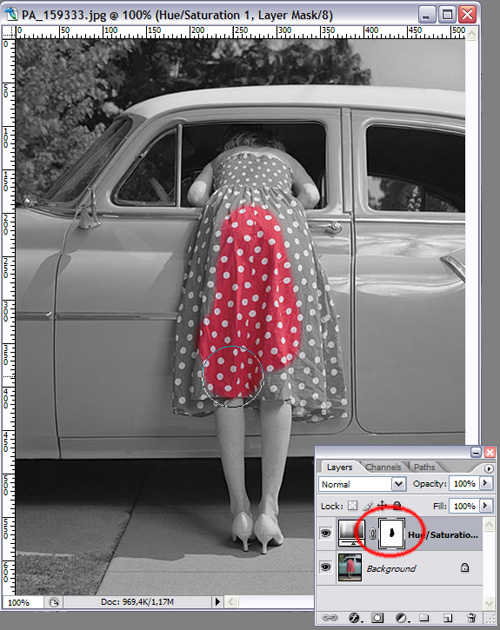
tot aan het resultaat:

Als je de instellingen van je Hue/Saturation aanpassingslaag wilt wijzigen, dubbelklik je op die laag in je layers tab.
imho is het werken met aanpassingslagen ideaal; je hoeft geen aangepaste/bewerkte duplicaten van je origineel te maken (die vaak ook weer moeilijk te wijzigen zijn). Je hebt er alle vrijheid mee.
Tenslotte nog wat tips:
 Als je zoiets inkleurt met maskers schiet je altijd wel een keer uit. Met de sneltoets "X" kun je snel tussen de achtergrondkleur en voorgrondkleur switchen zodat je direct met je brush je fout kan corrigeren.
Als je zoiets inkleurt met maskers schiet je altijd wel een keer uit. Met de sneltoets "X" kun je snel tussen de achtergrondkleur en voorgrondkleur switchen zodat je direct met je brush je fout kan corrigeren. Nog een sneltoets. Als je snel naar de default voor- en achtergrond kleur wilt (voor lagen: zwart = voorgrondkleur, wit = achtergrondkleur, en voor maskers wit = voorgrondkleur, zwart = achtergrondkleur), druk je op de "D"
Nog een sneltoets. Als je snel naar de default voor- en achtergrond kleur wilt (voor lagen: zwart = voorgrondkleur, wit = achtergrondkleur, en voor maskers wit = voorgrondkleur, zwart = achtergrondkleur), druk je op de "D"Leer je sneltoetsen binnen photoshop
Ik probeer met GIMP een selective colouring te doen, maar bij Stap 3 kom ik er niet meer uit, op het eerste plaatje zie je een zwevende laag (die black-white foto) maar die wil niet mengen met de B&W layer, dan staat er iets over het verankeren, maar dat werkt totaal niet!
Nu zie ik hier allemaal PS tut's, maar doet iemand dit ook in GIMP, zo ja.. lukt 't jou? o_O
Jelle
Heb het al! never mind
[ Bericht 2% gewijzigd door Jelleee op 20-01-2006 20:19:05 ]
quote:WHZ. Je bent dan wel mod af, maar dit blijf je toch wel doen, he?Op vrijdag 20 januari 2006 21:00 schreef Orealo het volgende:
Lynx, ik moet je complimenteren!het is mooi duidelijk wat, en hoe je het schrijft !
tevens schaamteloze TVP
quote:Ik ben niet van plan helemaal te verdwijnen idd.Op vrijdag 20 januari 2006 21:12 schreef RonaldV het volgende:
WHZ. Je bent dan wel mod af, maar dit blijf je toch wel doen, he?
tevens schaamteloze TVP
quote:Bij mij rolde er zoiets uit, wel lastig bij onscherpe delen bijv macro opname's om die te kleuren naast het grayscale-gebied, zoiets kwam er bij mij uit..

Steel klopt idd niet, maar dit is gewoon even oefenen.
Dit is het resultaat:

Kan iemand misschien nog uitleggen hoe je een kader om een foto plaatst?
quote:Op zaterdag 21 januari 2006 14:50 schreef WooZ het volgende:
Kan iemand misschien nog uitleggen hoe je een kader om een foto plaatst?
quote:Op maandag 26 december 2005 15:08 schreef pea4fun het volgende:
[..]
Image > canvassize> en dan kan je kiezen voor cm of pixels of een ander formaat, vergroten zoals jij dat wil.
Leuk voor 1 fotootje, wil je een hele map foto's ineens (verkleinen en) van rand voorzien, dan is bordermaker een leuk programmaatje http://docsdb.semantica.nl/bordermaker/

M&Ms, anyone?
quote:Met pinda graagOp zaterdag 21 januari 2006 15:18 schreef RonaldV het volgende:
Het is zoooo makkelijk!
[afbeelding]
M&Ms, anyone?
quote:Echt niet
quote:Onscherpe randen is idd vrij lastig, maar met een wat zachtere brush is er nog best iets van te maken. Er zijn wel manieren om het helemaal nauwkeurig te doen, maar das toch wel die iets geavanceerdere photoshopOp zaterdag 21 januari 2006 14:23 schreef Jelleee het volgende:
[..]
Bij mij rolde er zoiets uit, wel lastig bij onscherpe delen bijv macro opname's om die te kleuren naast het grayscale-gebied, zoiets kwam er bij mij uit..
[afbeelding]
Steel klopt idd niet, maar dit is gewoon even oefenen.
Je bloem+wesp vind ik toch goed gelukt, en van die steel vind ik niet zo heel storend. Je zou met de kloonstempel de steel kunnen doortrekken en het storende deel weghalen.
quote:Op zaterdag 21 januari 2006 14:54 schreef Subhuman het volgende:
Ik ben voor Lynx' Photoshop Tutorial Hoekje op de Wiki!
Ik wilde de tuts ook een keer op m'n eigen site gaan zetten (als ik daar ooit nog eens aan toekom
quote:Ik ook. Heb al tijdje ervaring in Photoshop, bouw / brush er meestal auto's mee, maar foto's moet ook wel lukken en misschien dat ik hier wat foto dingen leer. Misschien post ik wel ene paar simpele hier.Op zaterdag 21 januari 2006 15:09 schreef Eastwood het volgende:
Ik zie dit topic voor het eerst.. zal me ff melden als mede vraagbaak
Gewoon een tvp dus
quote:Ik heb er nog 2 voor jullie die ik wel makkelijk vind.Op vrijdag 20 januari 2006 19:47 schreef Lynx666 het volgende:
Leer je sneltoetsen binnen photoshop! Het scheelt zoveel tijd bij het bewerken
"Crtl" + "Shift" + "u" ==> Zwart wit maken layer (scheeld ene hoop schuifjes werk zoals uitgelegd)
"Crtl" + "Shift" + "e" ==> Alle actieve layers samenvoegen, maar geen idee of je daarvoor bij fotobewerking wel genoeg layers gebruikt, zodat dit al nuttig kan zijn.
sneltoetsen psd
(de nieuwe cs2 sneltoetsen zitten er niet bij, maar het gaat voornamelijk om knippen, plakken, en vensters... dat verandert niet)
quote:Gelukkig, wat moeten we zonder Shi in topics voor beeldbewerkingOp maandag 23 januari 2006 18:32 schreef shi het volgende:
tvp
[ Bericht 2% gewijzigd door Eastwood op 23-01-2006 20:26:10 ]
Help?
quote:File - Save AsOp dinsdag 24 januari 2006 14:10 schreef Electrocute het volgende:
Ik ga waarschijnlijk de meest domme vraag in the history of all time in dit topic stellen. Maar! Ik ben nu eenmaal een wanhopige Photoshoploser. Ik heb net heel fijn een foto zitten verkloten en nu wil ik hem opslaan als JPG, maar ik heb geen flauw idee hoe.
Help?
quote:yepsOp dinsdag 24 januari 2006 14:14 schreef PdeHoog het volgende:
[..]
File - Save AsOf misschien File - Save for Web

en bij save as onderaan de extentie jpg kiezen
en bij save for web rechts kiezen voor de extentie jpg
De Photoshoploser dankt.
quote:bij for web kun je nog aangeven dat hij kleiner opgeslagen moet worden (gewoon trouwens ook) er staat een schuifje bij rechts, dat kun je lager zetten, dan word de compressie groter en je bestand kleinerOp dinsdag 24 januari 2006 14:19 schreef Electrocute het volgende:
Save as JPG deed hij niet, dat had ik uiteraard nog wel geprobeert. Als web wel, maar toen bleek dat de afbeelding te gigantisch was. Ofzo. Hoe dan ook, het is gelukt.
De Photoshoploser dankt.
als je een oudere versie van photoshop gebruikt en volgens mij geld dat voor ju niet,
maar voor de zekerheid, flatten de layers en verwijder alle path's.
zoals ik al zei, aleen voor oude versies geld dit.....
volgens mij heb je gewoon je kleurmodus verkeerd staan.
vraagje
Ik heb een plaatje, en daar wil ik de kleur zwart weg hebben! zodat alles wat echt zwart is er gewoon niet meer is zegmaar!
weet iemand of en hoe dit kan met photoshop?
alvast bedankt!
photoshop CS2 heb ik
quote:Een nutteloze bijdrage aan een topic zodat het in MyAt (My Active Topics) komt, en dus makkelijk terug te vinden is (vandaar Terug-Vind-Post).Op woensdag 25 januari 2006 13:19 schreef rival het volgende:
tvp?
Misschien kan je eht met Select > Color range ofzo? IIk weet niet precies meer hoe het allemaal heet en werkt
quote:er zijn meerder manierenOp woensdag 25 januari 2006 12:55 schreef rival het volgende:
Hey mensen goeiemiddag!
vraagje
Ik heb een plaatje, en daar wil ik de kleur zwart weg hebben! zodat alles wat echt zwart is er gewoon niet meer is zegmaar!
weet iemand of en hoe dit kan met photoshop?
alvast bedankt!
photoshop CS2 heb ik
je kunt mbv het magictool de kleur zwart selecteren in je afbeelding en die deleten (moet je wel goed opletten met feaders etc) of met de hand selecteren (met het lassotooltje) en deleten
of weggummen
ikzelf gebruik meestal een combi van 1 en 2
maar ik heb iig 2 reacties waar ik mee aan de slag kan,. bedankt!
quote:Wat je ook kan proberen is Select -> Color Range.... Klik dan in je plaatje op de zwartste kleur, en speel wat met de Fuzziness tot je een mooi selectie resultaat in je preview ziet, in jouw geval dus een vrij lage fuzziness. Klik daarna op OK, en met backspace delete je je selectie uit je plaatje.Op woensdag 25 januari 2006 13:27 schreef rival het volgende:
weg gummen doe ik meestal ook.. echter.. nu moet ik de zwarte tussenstukken van een grill weggummen.. maar het is een grill van een rolls royce dus het wordt een beetje veel gumwrk haha!
maar ik heb iig 2 reacties waar ik mee aan de slag kan,. bedankt!
In deze post staat de Color range tool in wat meer detail uitgelegd
http://www.imarc.net/blog/42/freakish_zombie_in_11_steps
kijk eens oftie niet op indexed color staat ofzo?
of misschien werk je met 16 bit?
quote:In de Optimize tab (Window -> Optimize) kun je aangeven in welke preset of format je op wilt slaan. Stel format in op JPEG, zet de quality goed, en daarna kun je met Save Optimized As... als JPG opslaan. Zelfde geldt voor PNG en BMP.Op donderdag 26 januari 2006 18:49 schreef Dimy het volgende:
Even een vraagje wat meer met Imageready heeft te maken dan met Photoshop, maar wellicht weet iemand hier antwoord op... Ik ben sinds kort overgestapt van Photoshop CS naar Photoshop CS2, beiden met Adobe Imageready. Ik gebruikte Imageready altijd vanwege de Save Optimized functie, wat ideaal was om een foto nog meer te comprimeren voor web gebruik. Nou kon je in de eerdere versies altijd saven in jpg formaat, maar sinds ik CS2 gebruik kan dat alleen nog maar in gif formaat... enig idee hoe ik alsnog optimized kan saven in jpg formaat?
quote:Ah bedankt! Zo werkt het weer.Op donderdag 26 januari 2006 19:03 schreef Lynx666 het volgende:
[..]
In de Optimize tab (Window -> Optimize) kun je aangeven in welke preset of format je op wilt slaan. Stel format in op JPEG, zet de quality goed, en daarna kun je met Save Optimized As... als JPG opslaan. Zelfde geldt voor PNG en BMP.
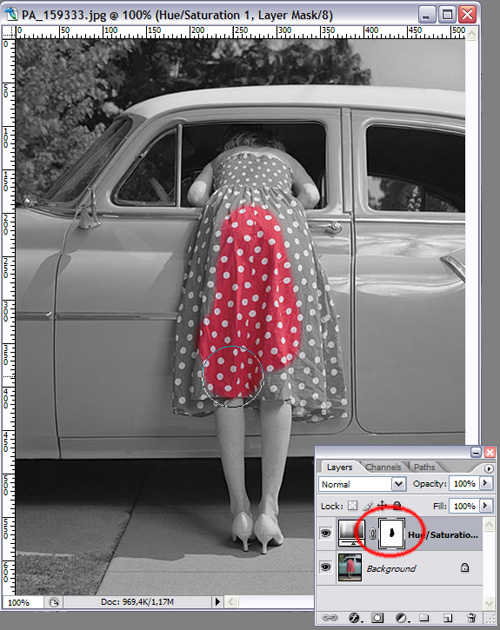
Stomme vraag mischien, maar het uiteindelijke inkleuren van die rok is toch gewoon handarbeid / monnikenwerk? Waarbij het dus vooral bij de randen geklooi is met de individuele pixels? Of wordt die rok op een andere manier geselecteerd?
quote:nee hoor, kwestie van beetje inzoomen en je brush goed zetten, dan kom je al een heel eind. Maar dat is het makkelijke van een mask, heb je wat teveel weg gepoetst, dan brush je het er zo weer terug bijOp vrijdag 27 januari 2006 17:49 schreef Godslasteraar het volgende:
[afbeelding]
Stomme vraag mischien, maar het uiteindelijke inkleuren van die rok is toch gewoon handarbeid / monnikenwerk? Waarbij het dus vooral bij de randen geklooi is met de individuele pixels? Of wordt die rok op een andere manier geselecteerd?
quote:Je hoeft ook echt niet op pixelniveau te gaan werken. Voor de randen pak je wel een wat kleinere brush, zodat je ook de kleinere rondingen en inkepingen kan behandelen. Als je de SHIFT ingedrukt houd bij het klikken, trek je in één keer een rechte lijn van je vorige plek naar waar je geklikt hebt. Zo kun je de wat rechtere randen snel en nauwkeurig bewerken.Op vrijdag 27 januari 2006 17:49 schreef Godslasteraar het volgende:
[afbeelding]
Stomme vraag mischien, maar het uiteindelijke inkleuren van die rok is toch gewoon handarbeid / monnikenwerk? Waarbij het dus vooral bij de randen geklooi is met de individuele pixels? Of wordt die rok op een andere manier geselecteerd?
quote:Eastwood & Lynx666, thankssssOp vrijdag 27 januari 2006 19:42 schreef Lynx666 het volgende:
[..]
Je hoeft ook echt niet op pixelniveau te gaan werken. Voor de randen pak je wel een wat kleinere brush, zodat je ook de kleinere rondingen en inkepingen kan behandelen. Als je de SHIFT ingedrukt houd bij het klikken, trek je in één keer een rechte lijn van je vorige plek naar waar je geklikt hebt. Zo kun je de wat rechtere randen snel en nauwkeurig bewerken.
Ah. ok. Ik zit de laatste tijd (al heb ik er nu een paar weken niets aan gedaan) een beetje te knoeien met een eigen site. En liep dus ik bij de vormgeving al gauw enigzins vast.
Één van de dingen waarmee ik worstelde was het volgende plaatje:

Daarvan heb ik de achtergrond zwart gemaakt, maar ik zat zo amateuristisch te knoeien met die pixels dat ik me afvroeg of daar niet wat geavanceerde methodes voor zijn.
Heb Photoshop gedownload om eens te proberen, vandaar
quote:Ik zou het witte vlak selecteren met magic wand tool (toverstafje) en dan via rechtermuisknop, feather 1px instellen, ligt een beetje aan het resultaat, en dan helemaal zwart maken. Wel even de randjes nalopen met hele kleine brush dan ben je klaar. (als de lijn van het haar weg valt tegen de zwarte achtergrond, de randen iets lichter maken met dodge tool [exposure 5% ofzo] )Op vrijdag 27 januari 2006 21:33 schreef Godslasteraar het volgende:
[..]
Één van de dingen waarmee ik worstelde was het volgende plaatje:
[[url=http://xs65.xs.to/pics/06045/adam_eva.jpg.xs.jpg]afbeelding][/url]
quote:Tis een zeer uitgebreid programma merk ikOp vrijdag 27 januari 2006 22:03 schreef Eastwood het volgende:
[..]
Ik zou het witte vlak selecteren met magic wand tool (toverstafje) en dan via rechtermuisknop, feather 1px instellen, ligt een beetje aan het resultaat, en dan helemaal zwart maken. Wel even de randjes nalopen met hele kleine brush dan ben je klaar. (als de lijn van het haar weg valt tegen de zwarte achtergrond, de randen iets lichter maken met dodge tool [exposure 5% ofzo] )
klik:

Ik heb er zelfs een soort van gloed in gekregen, ik zou niet weten hoe ik dat heb voor elkaar heb gekregen
Ik heb in ieder geval op de een of andere manier Adam en Eva losgemaakt van de witte achtergrond en op een andere layer gezet, geloof ik.
quote:goed dat je layers gebruiktOp vrijdag 27 januari 2006 22:33 schreef Godslasteraar het volgende:
[..]
Tis een zeer uitgebreid programma merk ik
klik:
[[url=http://xs65.xs.to/pics/06045/adam_evaKopie.jpg.xs.jpg]afbeelding][/url]
Ik heb er zelfs een soort van gloed in gekregen, ik zou niet weten hoe ik dat heb voor elkaar heb gekregen
Ik heb in ieder geval op de een of andere manier Adam en Eva losgemaakt van de witte achtergrond en op een andere layer gezet, geloof ik.
quote:Aaah, juist, die rand is ook het probleem. Ik heb het plaatje hier gebruikt als achtergrond in een flash-filmpje: http://www.godslasteraar.org/html/evolutie.htmlOp vrijdag 27 januari 2006 22:49 schreef Eastwood het volgende:
[..]
goed dat je layers gebruiktmaar als je de stappen die ik hierboven beschijf opvolgt, krijg je niet zo'n ruwe rand wat het nu wel heeft. Het is voor een website zei je?
(ik heb nog niet zoveel aan de site-vulling gedaan, was vooral bezig met de vormgeving end.)

je mag hem uiteraard gebruiken voor je site. Wil je weten wat ik precies heb gedaan, moet je het even zeggen, dan zet ik de stappen op een rijdje...
quote:Verdomd, dat ziet er stukken beter uit. Als je de stappen zou willen opsommen graag, maar alleen als je tijd/puf hebtOp vrijdag 27 januari 2006 23:12 schreef Eastwood het volgende:
ik heb ook ff geprobeerd... dit is er bij mij uit komen rollen na 10 minuutjes..
knip-
je mag hem uiteraard gebruiken voor je site. Wil je weten wat ik precies heb gedaan, moet je het even zeggen, dan zet ik de stappen op een rijdje...
Wat voor een photoshop versie gebruik jij? Het is wel uitgebreid, ik zie ook allerlei lichteffecten die je kunt gebruiken. (niet dat ik die hiervoor nodig heb, maar wel mooi!)

quote:ik heb alle tijdOp vrijdag 27 januari 2006 23:19 schreef Godslasteraar het volgende:
[..]
Verdomd, dat ziet er stukken beter uit. Als je de stappen zou willen opsommen graag, maar alleen als je tijd/puf hebt
Wat voor een photoshop versie gebruik jij? Het is wel uitgebreid, ik zie ook allerlei lichteffecten die je kunt gebruiken. (niet dat ik die hiervoor nodig heb, maar wel mooi!)
stappen:
- Magic wand tool (wit vlak selecteren) [exposure: 10]
- Feather (rechter muisknop) [1 px]
- Levels (ctrl+L) [output levels van (0,255) naar (0,0) zetten)
- blur tool (langs alle randen) [strenght 50%]
-(optioneel) pencil tool (onder de brush tool, kleine witten pixels weg gewerkt) [1px, opacity 30%]
succes met je site
quote:Op vrijdag 27 januari 2006 23:40 schreef Eastwood het volgende:
[..]
ik heb alle tijdvrienden hadden geen zin vanavond, en vriendin had wat anders te doen, dus ben er nu voor jou

quote:Ik zat nog even te klooien met die lichteffekten, maar ik ga nu eens kijken of het mij ook lukt om het mooi glad te krijgen.stappen:
- Magic wand tool (wit vlak selecteren) [exposure: 10]
- Feather (rechter muisknop) [1 px]
- Levels (ctrl+L) [output levels van (0,255) naar (0,0) zetten)
- blur tool (langs alle randen) [strenght 50%]
-(optioneel) pencil tool (onder de brush tool, kleine witten pixels weg gewerkt) [1px, opacity 30%]
succes met je site
Site: thanksss. Tja, ik beschouw het maar als een wat lange termijn projekt. Er moet nog een hoop aan verbeterd worden, laat staan de invulling zelf. Maar dat gepruts met software is wel leuk!
En dat photoshop is een blijvertje!
quote:daar ben je nog wel een jaartje zoet mee, voordat je alles door hebtOp vrijdag 27 januari 2006 23:56 schreef Godslasteraar het volgende:
(...)
En dat photoshop is een blijvertje!
nu we toch offtopic bezig zijn: (ook in ander topic gevraagt voor 3D tekenen)
Zijn hier ook CAD tekenaars bij.. of liever gezegt kunstenaars? Wil graag wat nieuws doen, maar wil daar wat tips over enzo. Hier toevallig iemand ervaring?
(toe aan een nieuwe hobby..tja.. doe eens gek.. jezelf CAD tekenen aanleren.. )
Zoals in de OP staat kun je beter webdesignvragen en andere vragen buiten fotobewerkingen vragen in het lopende DIG topic: Photoshop - vragen, tips, problemen - CS 7!
quote:Ah, ok, waarvan akte. Nu was mijn vraag niet specifiek voor een website, al zal ik nu dat flashfilmpje wel aanpassen met deze nieuwe achtergrond. Ik voelde me alleen een beetje onbenullig met m'n pixel-geklooi. Vervolgens zag ik die aangepaste zwart-wit/kleur foto's met een hele mooie scheiding tussen de verschillende objecten en kleuren. Bv die met die m&m's. En toen dacht ik, ''zie je wel, je zat te prutsen sufferd''Op zaterdag 28 januari 2006 13:59 schreef Lynx666 het volgende:
Hou er wel rekening mee dat je je in FOT bevindt.
Zoals in de OP staat kun je beter webdesignvragen en andere vragen buiten fotobewerkingen vragen in het lopende DIG topic: Photoshop - vragen, tips, problemen - CS 7!
Wat ik me verder afvroeg, de resolutie zal toch ook wel een rol spelen. Hoe groter hoe beter te manipuleren lijkt me. Hoe dan ook, ik denk dat ik maar eens een Photoshop boek ga aanschaffen, of iets dergelijks.
Altijd lastig wanneer je een foto gemaakt hebt waar de persoon in kwestie rode ogen in blijkt te hebben.
Wanneer je gebruik maakt van Photoshop Elements is het heel gemakkelijk om deze rode ogen te verwijderen, aangezien hier een knop voor ingebouwd zit. Het gaat dan om het knopje waar een kwastje en een oogje op staat.

In Photoshop CS2 zit er tegenwoordig ook een red-eye functie verwerkt.

wanneer je nu met deze tool een vierkant om de ogen trekt, zullen de rode oogjes verdwijnen.
Heb je deze functies niet, of wil je het liever handmatig doen. zijn er nog verschillende mogelijkheden.
1. je kunt met behulp van de ovaaltool of het magic tool de ogen selecteren, waarna je ze vervolgens de juiste kleur geeft. Let er wel op dat je niet teveel selecteerd waardoor de ogen onnatuurlijk uit gaan zien. Dit kun je oplossen door er een feader op los te laten. Wanneer je het gebied geselecteerd hebt, klik je op het geselecteerde gebied met je rechtermuisknop en kiest de optie "feader". Zet deze op 1 pixel en ga daarna het oog inkleuren.
2. Een andere oplossing is het selecteren van het oog, de feader er oplos te laten (zie bij punt 1). Open vervolgens de Channel mixer (via image- adjustments) Zet hier het channel rood op 0, groen op +55 en blauw op +45 (met deze waardes kun je nog schuiven om ze optimaal te krijgen)
3. Dan is er nog een oplossing waarbij je wederom ervoor zorgt dat je het oog geselecteerd hebt. Nu ga je het aanpakken door gebruik te maken van de optie Hue/Saturation (imgae- adjustments)
Hier ga je spelen met de waardes. Zorg er wel voor dat je de waardes noteerd om bij het andere oog toe te passen.
Een voorbeeld van waardes zou Hue: -131 en Saturation: -97 kunnen zijn, dit is helemaal afhankelijk van je foto.
zal even kijken of ik vanavond wat voorbeelden kan plaatsen
Edit RonaldV: Je verzoek grenst aan een Warez-request. Lees de Fok FAQ daar nog even over na.
[ Bericht 46% gewijzigd door RonaldV op 30-01-2006 13:11:28 ]
quote:antwoord was goed bedoeld, maar doe volgende keer maar niet.Op maandag 30 januari 2006 09:58 schreef purmernoord het volgende:
[ Bericht 16% gewijzigd door RonaldV op 30-01-2006 13:14:13 ]
quote:het geen waar jij op doelt past niet binnen de FOK Policy, dus let erop dat je geen mot krijgt met de modjes hier..Op maandag 30 januari 2006 09:58 schreef purmernoord het volgende:
Hoi, ik ben nieuw hier. Zal regelmatig posten met vragen en antwoorden.
Edit: verzoek verwijderd
Edit RonaldV: En zo is het maar net!
[ Bericht 26% gewijzigd door RonaldV op 30-01-2006 13:15:49 ]
quote:Wil ik nog iets aan toevoegenOp maandag 30 januari 2006 08:55 schreef Ynske het volgende:
Het verwijderen van rode ogen in een foto
Altijd lastig wanneer je een foto gemaakt hebt waar de persoon in kwestie rode ogen in blijkt te hebben.
<uitleg>
Mocht je de Rey-eye remover tool niet hebben in je photoshop pakket, dan is er nog een manier dat even makkelijk werkt, plus dat deze methode ook veel voor andere doeleinden gebruikt kan worden.
Men neme een tweetal rode ogen:
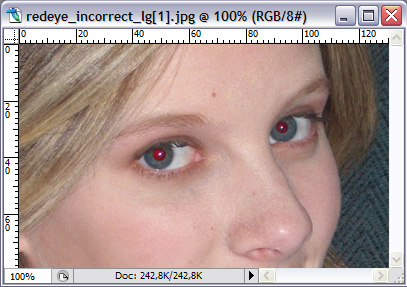
We pakken er een gewone zachte brush bij, maar we zetten de dekkingsmode op Color:
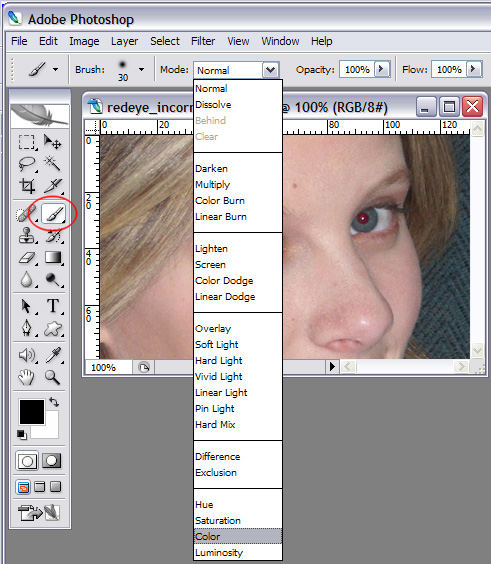
Stel de kleur in op zwart (reminder: toets "D" voor de default zwart/wit kleuren), en zorg dat je brush iets groter is dan de pupil/het rode gebied.
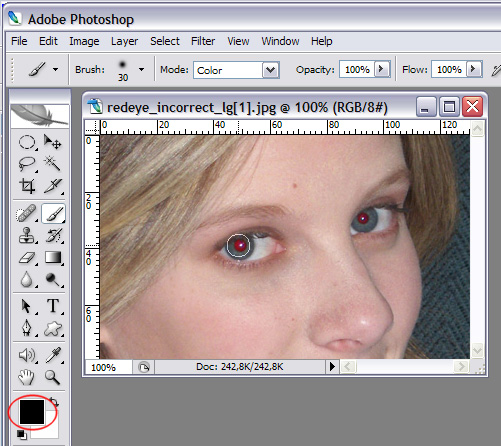
We klikken 1 of 2maal op de rode ogen en ze krijgen hun natuurlijke kleur weer terug.
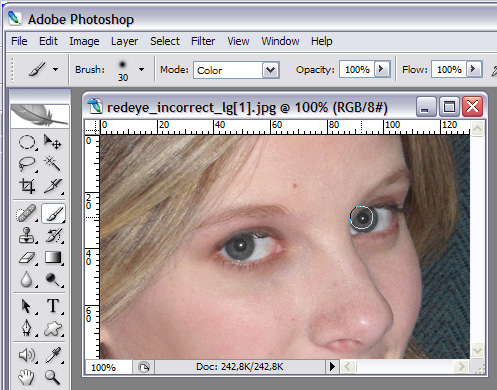
 Met andere dekkingsmodes als Color voor je brush kun je vlakken snel bewerken zonder dat de structuur van het oppervlak verloren gaat. In dit geval blijft de structuur van de iris onaangetast, en de lichtpit blijft ook zichtbaar. Alleen de rode kleur pas je aan.
Met andere dekkingsmodes als Color voor je brush kun je vlakken snel bewerken zonder dat de structuur van het oppervlak verloren gaat. In dit geval blijft de structuur van de iris onaangetast, en de lichtpit blijft ook zichtbaar. Alleen de rode kleur pas je aan. In plaats van Color kun je als dekkingsmode van je brush ook Saturation pakken, dat geeft in dit geval hetzelfde effect.
In plaats van Color kun je als dekkingsmode van je brush ook Saturation pakken, dat geeft in dit geval hetzelfde effect. quote:Lynx, probeer je plaatjes eens ergens anders te hosten. Dit is zoooooooo traag. ( http://xs.to bijvoorbeeld)Op maandag 30 januari 2006 12:58 schreef Lynx666 het volgende:
antirodooogjesverhaal
quote:Is het een idee om mensen attent te maken op het bestaan van een gratis programma The Gimp?Op maandag 30 januari 2006 12:35 schreef Eastwood het volgende:
[..]
het geen waar jij op doelt past niet binnen de FOK Policy, dus let erop dat je geen mot krijgt met de modjes hier..
Edit RonaldV: En zo is het maar net!
Mischien hebben sommigen daar baat bij.
quote:Lynx, ik heb de vrijheid genomen de boel even in de wiki te mikkenOp maandag 30 januari 2006 12:58 schreef Lynx666 het volgende:
Rode-ogen-verhaal
quote:geweldig programmaOp maandag 30 januari 2006 14:42 schreef Godslasteraar het volgende:
[..]
Is het een idee om mensen attent te maken op het bestaan van een gratis programma The Gimp?
Mischien hebben sommigen daar baat bij.
gebruik het vaak
quote:Dames en heren, mijn nederige excuses, het zal niet meer gebeuren.Op maandag 30 januari 2006 12:35 schreef Eastwood het volgende:
[..]
het geen waar jij op doelt past niet binnen de FOK Policy, dus let erop dat je geen mot krijgt met de modjes hier..
Edit RonaldV: En zo is het maar net!
quote:Heeft de achtergrond een egale kleur?Op maandag 30 januari 2006 20:58 schreef purmernoord het volgende:
kan iemand mij vertellen hoe je een iemand met een vrij wild ingewikkeld kapsel toch los kan maken van de achtergrond en de losse hele dunne haren ook intact blijven?
quote:Op maandag 30 januari 2006 15:55 schreef PdeHoog het volgende:
[..]
Lynx, ik heb de vrijheid genomen de boel even in de wiki te mikken
Zoals ook gezegd in fb zal ik binnenkort kijken of ik ook mn andere tutjes erbij kan zetten
quote:Je kan met levels in een aanpassingslaag het contrast vergroten waarna je makkelijker kan selecteren. Als je dan geselecteerd hebt kun je de aanpassingslaag verwijderen om de originele contrasten te herstellen. Daarna kun je die persoon vrijstaand maken dmv een masker of uiknippen.Op maandag 30 januari 2006 20:58 schreef purmernoord het volgende:
kan iemand mij vertellen hoe je een iemand met een vrij wild ingewikkeld kapsel toch los kan maken van de achtergrond en de losse hele dunne haren ook intact blijven?
quote:Kun je hier iets mee?Op maandag 30 januari 2006 20:58 schreef purmernoord het volgende:
kan iemand mij vertellen hoe je een iemand met een vrij wild ingewikkeld kapsel toch los kan maken van de achtergrond en de losse hele dunne haren ook intact blijven?
Vooral de tips met kleur in een zwart/wit foto kan ik leuk toepassen in enkele foto's!!!
Als je vaak hetzelfde achter elkaar moet doen met veel foto's zoals bijvoorbeeld rotaten, resizen (bijvoorbeeld naar 550 breed) en opslaan, maak er dan een "Action" van.
Wat te doen?
Open een willekeurige foto.
Ga naar het Actions tabblad en maak een nieuwe action.
Geef het beestje een naam en klik op OK.
Op dit moment worden al je acties opgenomen tot je op de stopknop klikt.
Voer nu al je standaardbewerkingen op de foto uit zoals kaders, rotaten, tekst in foto toevoegen, resizen, opslaan en noem maar op.
Druk hierna op de stopknop in het tabblad Actions en je actie zal zijn opgeslagen.
Voortaan hoef je alleen maar een foto te openen en je actie af te spelen om al die handelingen uit te voeren.....
quote:Op woensdag 1 februari 2006 19:35 schreef Werewolf het volgende:
Maak van al je standaardtaken acties!
Misschien ook leuk om deze handige feature van PS wat uitvoeriger en met plaatjes uit te leggen voor de wiki?
quote:Actions zijn geweldig iddOp woensdag 1 februari 2006 19:35 schreef Werewolf het volgende:
<knip>
Nog handiger is het scripten, het openen, automatisch resizen, en weer opslaan, en het volgende plaatje openen (behoort tot de mogenlijkheden)
Ervaring met Javascript, Visualbasic of Applescript is wel een vereiste
quote:Ik zal eens kijken of ik daar van de week tijd voor kan vinden....Op woensdag 1 februari 2006 19:56 schreef Lynx666 het volgende:
[..]
Misschien ook leuk om deze handige feature van PS wat uitvoeriger en met plaatjes uit te leggen voor de wiki?.
Moet ik dan trouwens de plaatjes zelf hosten?
Als je delete kiest, zal hij de daarop volgende acties ook deleten.
quote:Ja, zelf hosten, je kan ze moeilijk op je beeldscherm plakken met plakbandOp woensdag 1 februari 2006 20:11 schreef Werewolf het volgende:
[..]
Ik zal eens kijken of ik daar van de week tijd voor kan vinden....
Moet ik dan trouwens de plaatjes zelf hosten?
quote:Nee dat zal niet lukken, want dan begrijpt photoshop het zelf niet meer.Weet iemand trouwens of mogelijk is om wijzigingen in je history weg te gooien zonder dat je de daarop volgende wijzigingen ook weggooit?
Als je delete kiest, zal hij de daarop volgende acties ook deleten.
Even heel simpel: Als je een vlak tekent, en bijvoorbeeld in gaat gummen, en haal je het tekenen van het vlak weg in je history, dan houdt hij het gummen over, en dat kan niet zonder het vlak. Zo kan je duizenden combinaties bedenken waardoor de berekeningen van photoshop niet zonder andere acties kunnen...
quote:filter > distort > diffuse glowOp vrijdag 13 januari 2006 02:28 schreef Roolio het volgende:
Hebben jullie misschien enig idee hoe het effect op deze foto is verkregen? Ik neem aan dat dit met naberwerking is gedaan? Maar hoe ongeveer?
quote:lekker filtertje, beetje filmisch effect krijg je danOp donderdag 2 februari 2006 10:01 schreef soulsurvivor het volgende:
[..]
filter > distort > diffuse glow
quote:wat ook help is om in channels de kleur te kiezen met de meeste pixels en dan een selectie te maken.Op maandag 30 januari 2006 22:01 schreef rucksichlos het volgende:
[..]
Je kan met levels in een aanpassingslaag het contrast vergroten waarna je makkelijker kan selecteren. Als je dan geselecteerd hebt kun je de aanpassingslaag verwijderen om de originele contrasten te herstellen. Daarna kun je die persoon vrijstaand maken dmv een masker of uiknippen.
maar dat is vrij advanced proces.
quote:andere methode, waar je wat meer controle hebt over te donkerheid van de pupil.Op maandag 30 januari 2006 12:58 schreef Lynx666 het volgende:
[..]
Wil ik nog iets aan toevoegen.
Mocht je de Rey-eye remover tool niet hebben in je photoshop pakket, dan is er nog een manier dat even makkelijk werkt, plus dat deze methode ook veel voor andere doeleinden gebruikt kan worden.
Men neme een tweetal rode ogen:
[afbeelding]
We pakken er een gewone zachte brush bij, maar we zetten de dekkingsmode op Color:
[afbeelding]
Stel de kleur in op zwart (reminder: toets "D" voor de default zwart/wit kleuren), en zorg dat je brush iets groter is dan de pupil/het rode gebied.
[afbeelding]
We klikken 1 of 2maal op de rode ogen en ze krijgen hun natuurlijke kleur weer terug.
[afbeelding]Met andere dekkingsmodes als Color voor je brush kun je vlakken snel bewerken zonder dat de structuur van het oppervlak verloren gaat. In dit geval blijft de structuur van de iris onaangetast, en de lichtpit blijft ook zichtbaar. Alleen de rode kleur pas je aan.
In plaats van Color kun je als dekkingsmode van je brush ook Saturation pakken, dat geeft in dit geval hetzelfde effect.
1- Maak selectie van de ogen

2-ga naar view en haal vinkje bij extras weg [ dan zie je die randjes niet meer ].

3- ga naar select > feather en zet radius op 2 [afhankelijk van de grote van de foto]

4- ga naar image > adjustments > hue/saturation en zet saturation op -100

5- ga naar image > adjustments > levels en speel wat met de schuifbalken totdat je een gewenst resultaat hebt.

ik heb dus deze foto :

zoals je ziet is het rechter oog erg wit en staat dus niet echt natuurlijk
met burn krijg ik het niet goed.
met cloon na 10 pogingen ook maar op gegeven. wat zouden jullie doen?
dit is eff de hi res.
http://prupke.com/ftp/studio/soepg.jpg

kan ook een heel ongelukkige shot zijn hoor
quote:even een aanvulling: wees hier vrij voorzichtig mee.. het is al heel snel te veel !!!Op zondag 5 februari 2006 13:45 schreef aapstok het volgende:
Wat ik denk dat het oog onnatuurlijk doet overkomen is dat het vrij egaal wit is. Ik zou door te dodgen/burnen (op highlight) de oogbolling benadrukken. Je voegt zeg maar kunstmatig schaduw toe aan de neuskant van het oog en kunstmatig licht aan de kant van de iris.
(kan overigens wel goede oplossing zijn ja

Nu wil ik graag de binnenkant van het 'kader' eventjes schoonpoetsen, aangezien er smerige vlekken inzaten. Ik heb dat even geprobeerd met de cloning tool, maar die geeft teveel kleurverschillen, waardoor dat ook niet mooi wordt. Is er een PS-pro die me kan adviseren in een manier om dat mooier te doen?
quote:binnenste circel selecteren, selectie iverten en dan surface blur of gausiaans blur.Op zondag 5 februari 2006 22:37 schreef Schanulleke het volgende:
Ik heb gisteren deze foto gemaakt.
[afbeelding]
Nu wil ik graag de binnenkant van het 'kader' eventjes schoonpoetsen, aangezien er smerige vlekken inzaten. Ik heb dat even geprobeerd met de cloning tool, maar die geeft teveel kleurverschillen, waardoor dat ook niet mooi wordt. Is er een PS-pro die me kan adviseren in een manier om dat mooier te doen?
maar!!! die vlekjes zijn de enige diepte indruk die je hbet, als je die uitwist word de foto heel erg plat.
quote:Nog niet uitgeprobeerd en uit het blote hoofd, maar je zou het volgende kunnen proberen:Op zondag 5 februari 2006 22:37 schreef Schanulleke het volgende:
Ik heb gisteren deze foto gemaakt.
[afbeelding]
Nu wil ik graag de binnenkant van het 'kader' eventjes schoonpoetsen, aangezien er smerige vlekken inzaten. Ik heb dat even geprobeerd met de cloning tool, maar die geeft teveel kleurverschillen, waardoor dat ook niet mooi wordt. Is er een PS-pro die me kan adviseren in een manier om dat mooier te doen?
Je foto-laag dupliceren, en daarbij het binnenste gedeelte verwijderen (weggummen lijkt me in dit geval het beste). Daaroverheen gebruik je dan het filter Blur -> Radial Blur, met de optie Zoom, Het mag een redelijke blur zijn (50?).
De reden dat ik het midden zou weggummen is dat je dan bij de radial blur geen ongewenste kleuren uit het midden mee naar buiten (en dus in het "kader") blurt. Masker is in dat opzicht dan zinloos.
Het enige nadeel wat ik eraan kan zien is dat de binnenste rand niet helemaal 100% mooi meegeblurd wordt. Experimenteer ook een beetje met de instellingen
Hoop dat het zo zal lukken.
Resultaat vind ik wel aardig

quote:Das ook de reden waarom ik Radial(zoom) blur gepakt heb. Mijn idee is dat je dan minder "diepte" van het kader verliest.Op zondag 5 februari 2006 22:39 schreef shi het volgende:
maar!!! die vlekjes zijn de enige diepte indruk die je hbet, als je die uitwist word de foto heel erg plat.
was ook al bezig geweest
maar dan zonder die binnenste blur
Die binnenste blur zit er niet heel erg bedoeld in, ik kreeg in de gauwigheid die cirkel niet goed geselecteerd. Als je jouw resultaat nog hebt zie ik het graag Lostminds.

M'n eigen methode ff in praktijk gebracht. Mn probleem met de binnenste rand bleek helemaal geen probleem te zijn, en qua hoeveelheid blur had ik aan 25 al meer dan genoeg. De uiteindelijke geblurde rand heb ik met een masker nog even weggewerkt, met bovenstaand als resultaat.

Eerst heb ik een kopie van de foto gemaakt, duplicate, en op die laag ben ik toen met healing brush aan de slag gegaan. Vervolgens heb ik de blending optie van deze laag op \"lighten\" gezet, om nog iets van de oorspronkelijke structuur van de buis terug te krijgen.
Als je dat niet mooi vindt, dan kan je hem ook op de gewone blending optie zetten "normal"
Ik ga d'r ook nog wel even mee aan de slag. Ik heb een beetje moeite met het netjes selecteren van de cirkel. Welke tool gebruiken jullie daar voor, Lynx en Lostminds?
quote:Als je de circle select tool pakt, en je houdt shift ingedrukt, maakt hij automatisch een perfecte circelOp zondag 5 februari 2006 23:45 schreef Schanulleke het volgende:
Ik zie het. De plaatjes van aapstok krijg ik niet te zien trouwens.
Ik ga d\'r ook nog wel even mee aan de slag. Ik heb een beetje moeite met het netjes selecteren van de cirkel. Welke tool gebruiken jullie daar voor, Lynx en Lostminds?
quote:ja maar het was helaas geen perfecte cirkelOp zondag 5 februari 2006 23:48 schreef Orealo het volgende:
[..]
Als je de circle select tool pakt, en je houdt shift ingedrukt, maakt hij automatisch een perfecte circel
dus ik heb maar ff de magnetic lasso tool gebruikt
ben ik niet echt een hele grote fan van maar in dit geval was het afdoende en nog belangrijker, snel
quote:Ik heb de laag gedupliceerd en op de bovenste laag met een grote harde brush- ook een perfecte cirkel -de binnenkant weggeerased. Als laatste heb ik na het blurren een masker gebruikt en met dezelfde grootte brush het gat gemasked. Ik leg het wat moeilijk uit geloof ikOp zondag 5 februari 2006 23:45 schreef Schanulleke het volgende:
Ik zie het. De plaatjes van aapstok krijg ik niet te zien trouwens.
Ik ga d\'r ook nog wel even mee aan de slag. Ik heb een beetje moeite met het netjes selecteren van de cirkel. Welke tool gebruiken jullie daar voor, Lynx en Lostminds?
Bottom line; ik heb dus geen selectie gebruikt, maar deed alles met een brush ter grootte van het gat. Als je wilt kan ik 't morgen wel even in een klein tutje laten zien. Nu

is dit iets? creëer je automatisch weer diepte op deze manier
quote:ik denk dat dit andere diepte is dan wat de bedoeling was. De foto is door een soort buis/koker genomen, die diepte wilde bepaalde mensen behouden waardoor het effect bleef. Het gaat hier niet om de binnenste cirkel eruit te laten springen door diepte in te brengen. Is een andere soort diepte..Op maandag 6 februari 2006 12:45 schreef purmernoord het volgende:
[afbeelding]
is dit iets? creëer je automatisch weer diepte op deze manier
Maar wel leuk om zo verschillende eindproducten te zien

bij de orginele zie je dat ie door een buis of iets is gemaakt.
quote:Dat vind ik ook, maar de maker van de foto wilde dat zo.Op maandag 6 februari 2006 15:58 schreef Dawnbreaker het volgende:
ik vind de bewerkte eruit zien alsof het gewoon een heel landschap is waar een circel om gephotshopt is..
bij de orginele zie je dat ie door een buis of iets is gemaakt.
Een ander: Automatisch levelen, resizen naar Fok!-formaat
En zo kan ik nog wel even doorgaan
Hoe zou ik dat doen in CS2?
Stel, ik heb een foto. Die maak ik zwart/wit.
En dan wil ik bepaalde delen van de foto kleuren, allemaal in dezelfde kleur.
Dus niet de oorspronkelijke kleur terughalen, maar een andere kleur geven.
Hoe doe ik dat zonder de kwast te gebruiken???
quote:Je kan een Action maken.Op dinsdag 7 februari 2006 21:56 schreef webspider het volgende:
Ik ben eigenlijk op zoek naar een soort "Macro" of "Shortcut" om opdrachten in de combineren, eentje zou zijn: Het plaatsen van een standaard kader, door een canvas te vergroten in het zwart, daarna in het wit, daarna in het zwart ..
Een ander: Automatisch levelen, resizen naar Fok!-formaat
En zo kan ik nog wel even doorgaan
Hoe zou ik dat doen in CS2?
die vind je rechts of Alt+F9
klik op new action. geef hem een naam en een shortcut, klik op record en doe je ding.
klik op stop als je klaar bent met wat je wil, bijvoorbeeld een foto 550 bij 550 maken, en je hebt je Action.
Nu kun je in het vervolg je shortcut gebruiken of de action afspelen door op play te klikken.
quote:een selectie maken van het geen je wil kleuren [bv met de lasso tool], dan naar Image > adjustments > Hue/SaturationOp dinsdag 7 februari 2006 22:42 schreef Kleintje het volgende:
Ik ben nog een volledige newbie met CS2, maar heb toch wat vraagjes.
Stel, ik heb een foto. Die maak ik zwart/wit.
En dan wil ik bepaalde delen van de foto kleuren, allemaal in dezelfde kleur.
Dus niet de oorspronkelijke kleur terughalen, maar een andere kleur geven.
Hoe doe ik dat zonder de kwast te gebruiken???
[ of gewoon de shortcut ctrl + U ] en dan met de schuifbalkjes spelen.
onder je layers zit een icoontje (rondje met schuine streep, ene helft zwart andere heflt wit)
dat aanklikken en dan hue/saturation kiezen
saturation schuifje helemaal naar links, je foto word dan zwart wit
er staat nu boven je foto layer een nieuwe layer genaamd hue/saturation met 2 vakjes
als je het rechter (witte) vakje selecteerd en daarna met brush (kleur zwart!!) over je foto tekent dan komt de originele kleur weer terug
als je een witte brush gebruikt verdwijntie weer
het mooie hiervan is dat je onbeperkt kan terughalen en verwijderen
dat kan met je brush doen maar ook met selectietools enzo (gewoon vullen met zwart of wit)
Puckzzz (volgens mij) heeft ooit eens in een "beoordeel mijn foto..." of een "portretfotografie"-topic gerept over het met photoshop verwijderen (of in ieder geval minder maken), van vlekjes en wallen enzo. Dat werd toen niet zo geapprecieerd.
quote:
Even spelen
quote:zo doe ik het: (niet met photoshop maar met firework maar is in principe 't zelfde)Op woensdag 8 februari 2006 21:33 schreef furore het volgende:
Zeg,
Puckzzz (volgens mij) heeft ooit eens in een "beoordeel mijn foto..." of een "portretfotografie"-topic gerept over het met photoshop verwijderen (of in ieder geval minder maken), van vlekjes en wallen enzo. Dat werd toen niet zo geapprecieerd.En ik heb het gelezen, maar vergeten. Iets met een extra laag, maar wat precies...?
selecteerd met de feather tool de huid waar geen randen in zitten (voorhoofd, zijkant-neus, kin ect)
kopieer deze naar een nieuwe layer
smooth deze layer
zet de tranperantie op 40 tot 70 % (ff kijken wat je zelf wilt)
meestal maakt dat al verschil...
daarnaast doe ik dan nog met een replace source tool (geen id wat dat in PS is) oneffenheden handmatig verwijderen.
quote:Maar hoe dan?Op woensdag 8 februari 2006 22:02 schreef RonaldV het volgende:
Van Puckzz weet ik het niet, ik doe het wel. tenminste: ik gebruik het als een soort make-up. puistjes, kleine vlekjes, en soms ook wat grotere cosmetische ingrepen. Het wordt door velen gedaan, en vele anderen (waaronder mijn vrouw) vinden het "verkrachten van de waarheid". Prima. Ik geloof niet dat er iemand zit te wachten op lelijke foto's. En PS laat me ze er net zo doorheen halen dat mensen weer een beetje trots zijn op zichzelf.
En bedankt voor de andere tip; ga ik morgen eens naar kijken. Ga nu
Als iemand de puckzzz-tip weet, mag-ie ook reageren
wat is er?
meestal maak ik een laag, kies met het pipetje de kleur die ik als hoofdkleur van de huid wil gebruiken (meestal een vrij lichte) dan neem ik een grote zachte brush op een opacity van 10 / 15% ofzo en veeg over de gelaatsdelen heen die ik wat wil verdoezelen of verzachten. Dan neem ik een zachte gum op 100% en gum de randen weg waar ik wat geknoeid heb, en de ogen maak ik weer vrij. Dit doe ik soms met een aantal lagen. Voor elke huidstint gebruik ik een nieuwe laag.
In principe doe ik met photoshop wat ze vroeger met airbrush deden.
quote:Met deze techniek [die je beschrijft] heb je wel meer controle, maar in de meeste gevallen voldoet de, healing brush, de spot healing brush, of de patch tool perfect! [ shortcut= shift+ J ]Op woensdag 8 februari 2006 23:34 schreef Puckzzz het volgende:
ik retoucheer op verschillende manieren.
meestal maak ik een laag, kies met het pipetje de kleur die ik als hoofdkleur van de huid wil gebruiken (meestal een vrij lichte) dan neem ik een grote zachte brush op een opacity van 10 / 15% ofzo en veeg over de gelaatsdelen heen die ik wat wil verdoezelen of verzachten. Dan neem ik een zachte gum op 100% en gum de randen weg waar ik wat geknoeid heb, en de ogen maak ik weer vrij. Dit doe ik soms met een aantal lagen. Voor elke huidstint gebruik ik een nieuwe laag.
In principe doe ik met photoshop wat ze vroeger met airbrush deden.
quote:En het is een stuk minder werk, met een paar minuten ben je klaar.Op donderdag 9 februari 2006 08:30 schreef soulsurvivor het volgende:
[..]
Met deze techniek [die je beschrijft] heb je wel meer controle, maar in de meeste gevallen voldoet de, healing brush, de spot healing brush, of de patch tool perfect! [ shortcut= shift+ J ]
quote:Er zijn altijd meerdere manieren. Dit is een prima manier lijkt mij, maar zeer bewerkelijk en intensief. Zoals hierboven wordt gezegt is met behulp van healing brush een hele goede en makkelijke manier om pleksgewijs wat aan te passen en oneffenheden weg te werken. Voor hele gezichtsdelen of stukken huid zou ik eerder een andere manier kiezen, die vele malen sneller is en net zo effectief. Ik heb nu geen tijd voor een tut, want zit ook op school.. maar in het kort:Op woensdag 8 februari 2006 23:34 schreef Puckzzz het volgende:
ik retoucheer op verschillende manieren.
meestal maak ik een laag, kies met het pipetje de kleur die ik als hoofdkleur van de huid wil gebruiken (meestal een vrij lichte) dan neem ik een grote zachte brush op een opacity van 10 / 15% ofzo en veeg over de gelaatsdelen heen die ik wat wil verdoezelen of verzachten. Dan neem ik een zachte gum op 100% en gum de randen weg waar ik wat geknoeid heb, en de ogen maak ik weer vrij. Dit doe ik soms met een aantal lagen. Voor elke huidstint gebruik ik een nieuwe laag.
In principe doe ik met photoshop wat ze vroeger met airbrush deden.
(last note: probeer median te gebruiken i.p.v. blur, omdat blur verschrikkelijk uitloopt. Als je bijvoorbeeld gausian blur gebruikt zal je zien dat de huid uit vloeit buiten de gezichtslijnen)
[ Bericht 1% gewijzigd door Eastwood op 09-02-2006 08:59:51 ]
Als ik stop met gommen zijn de kleuren die verschenen gewoon weer weg
quote:Gelukkig vin dik Photoshop erg leuk om te doen dus heb ik de tijd er wel voor over. Op deze manier heb ik alle regie zelf in de hand en kan ik zo extreem gaan als ik maar wil.Op donderdag 9 februari 2006 08:54 schreef Eastwood het volgende:
[..]
Er zijn altijd meerdere manieren. Dit is een prima manier lijkt mij, maar zeer bewerkelijk en intensief.
Dat kan met de andere opties natuurlijk ook, maar ik ben het nu eenmaal gewend zo.
Wel heb ik ondertussen een manier gevonden om het allemaal iets minder nep te krijgen. Dan zet ik de gebrushte laag naar overlay, dat wordt wel vrij natuurlijk.
quote:???Op donderdag 9 februari 2006 09:42 schreef oYo het volgende:
Ik heb ook geprobeerd om een foto te voorzien van een copy van de background en die dan ZW te maken middels de hue/saturation. Maar als ik dan een laag weggom en de kleuren zie, gaat het mis.
Als ik stop met gommen zijn de kleuren die verschenen gewoon weer weg. Wat doe ik fout?
kan je geen sreenshot maken van je layers?
[ Bericht 4% gewijzigd door soulsurvivor op 09-02-2006 10:05:55 ]
quote:Maar wel een tintje donkerder.. Alsof je in de zon hebt gelegen..Op donderdag 9 februari 2006 09:51 schreef Puckzzz het volgende:
[..]
[...] Dan zet ik de gebrushte laag naar overlay, dat wordt wel vrij natuurlijk.
quote:Ik heb het een keer geprobeerd op de puckzzz-manier, en het resultaat was perfect. Ik ga dus voor resultaat, en niet voor de snelle hapOp donderdag 9 februari 2006 09:51 schreef Puckzzz het volgende:
[..]
Gelukkig vin dik Photoshop erg leuk om te doen dus heb ik de tijd er wel voor over. Op deze manier heb ik alle regie zelf in de hand en kan ik zo extreem gaan als ik maar wil.
Dat kan met de andere opties natuurlijk ook, maar ik ben het nu eenmaal gewend zo.
Wel heb ik ondertussen een manier gevonden om het allemaal iets minder nep te krijgen. Dan zet ik de gebrushte laag naar overlay, dat wordt wel vrij natuurlijk.
Mocht het me niet lukken (ik had nl geen idee meer hoe of wat), hoor je me weer!
quote:IK heb ook niet gezegt dat het geen goede manier was. Maar heb je die andere manier ook geprobeerd? slecht resultaat zal je er niet van krijgen. Maar het was ook niet om te zeggen dat het 1 beter is als het ander hoorOp donderdag 9 februari 2006 16:30 schreef furore het volgende:
[..]
Ik heb het een keer geprobeerd op de puckzzz-manier, en het resultaat was perfect. Ik ga dus voor resultaat, en niet voor de snelle hap
Mocht het me niet lukken (ik had nl geen idee meer hoe of wat), hoor je me weer!
Weg met de slowchat, back on topic:
quote:Ik heb ook geen idee wat je fout doet. Zoals je het zegt zou alles goed moeten gaan! Kan je idd even een screenshotje maken? Je zit toch wel bij "Layers" he? toch neit bij "channels"?Op donderdag 9 februari 2006 09:42 schreef oYo het volgende:
Ik heb ook geprobeerd om een foto te voorzien van een copy van de background en die dan ZW te maken middels de hue/saturation. Maar als ik dan een laag weggom en de kleuren zie, gaat het mis.
Als ik stop met gommen zijn de kleuren die verschenen gewoon weer weg. Wat doe ik fout?
quote:Gebruik je niet de healing brush (sneltoets J) ipv de eraser tool (sneltoets E)?Op donderdag 9 februari 2006 09:42 schreef oYo het volgende:
Ik heb ook geprobeerd om een foto te voorzien van een copy van de background en die dan ZW te maken middels de hue/saturation. Maar als ik dan een laag weggom en de kleuren zie, gaat het mis.
Als ik stop met gommen zijn de kleuren die verschenen gewoon weer weg. Wat doe ik fout?
Of staat je gum ingesteld op "magic" of "background"?
quote:Ik volg alle aanwijzingen en zit bij de layers.Op donderdag 9 februari 2006 16:35 schreef Eastwood het volgende:
Ik heb ook geen idee wat je fout doet. Zoals je het zegt zou alles goed moeten gaan! Kan je idd even een screenshotje maken? Je zit toch wel bij "Layers" he? toch neit bij "channels"?
Zal later eens een screenshot plaatsen. Zit nu even achter een andere pc.
quote:Ik weet het nog, dat was omdat je met haar manier de structuur van de huid glad maakte. Niks mis mee als dat je bedoeling is, maar in principe worden voornamelijk de healing brush/patch en clone tool gebruikt om hot spots en wallen weg te werken. Er is trouwens ook een effientere manier om 'zachte' look aan huid te geven; kopieer deze naar een nieuwe layer en doe een gaussian blur.Op woensdag 8 februari 2006 21:33 schreef furore het volgende:
Zeg,
Puckzzz (volgens mij) heeft ooit eens in een "beoordeel mijn foto..." of een "portretfotografie"-topic gerept over het met photoshop verwijderen (of in ieder geval minder maken), van vlekjes en wallen enzo. Dat werd toen niet zo geapprecieerd.En ik heb het gelezen, maar vergeten. Iets met een extra laag, maar wat precies...?
Je krijgt als je foto's airbrusht vaak niet-nauwkeurige verlopen (en je korrel verdwijnt), deze zie je weliswaar niet met het blote oog, maar zet er maar eens een solarise layer bovenop, je schrikt je dood.
maar er leiden meer wegen naar Rome, en je moet wel van die gebrushte look houden. Ik dus wel
quote:neah zelf doe ik daar nooooit aanOp vrijdag 10 februari 2006 15:44 schreef Puckzzz het volgende:
Nananaanaaaaaaaa
maar er leiden meer wegen naar Rome, en je moet wel van die gebrushte look houden. Ik dus wel
quote:Die rap dames bedoel je?Op zaterdag 11 februari 2006 22:23 schreef furore het volgende:
Nou ja, je hebt "gebrushte look" en "gebrusthe look". Ik heb ooit naar die link gekeken die RonaldV stuurde. Getver. Dat was wel heel lelijk

Op dit moment nog geen originele foto's. Moet nog veel aan bewerkt worden
quote:Ja.
*gruwel*

quote:waarom???
Nu wil ik de snijlijnen weghalen met photoshop CS2. Als ik de pdf in photoshop laad wordt de kwaliteit heel slecht. Als ik de pdf laad dan kan ik een aantal dingen instellen zoals de resolution en mode. Maar als ik de resolution hoger zet zodat de kwaliteit goed blijft is het bestand ineens super groot.
Welke instellingen moet ik gebruiken zodat de kwaliteit goed blijft en het bestand niet te groot wordt??
quote:bij view staat helemaal onderin [ lock slices en clear slices ].Op maandag 13 februari 2006 01:45 schreef Kloekie het volgende:
Dit jaar moet ik voor school een Jonge Onderneming opzetten. Om ons product te promoten heeft een marketingbureau voor ons een flyer ontwikkeld. Nu hebben ze in de flyer snijlijnen aangebracht om de een of andere vage reden. Als ik het pdf-bestand uitprint komen er iig stukken van de snijlijnen op het papier te staan.
Nu wil ik de snijlijnen weghalen met photoshop CS2. Als ik de pdf in photoshop laad wordt de kwaliteit heel slecht. Als ik de pdf laad dan kan ik een aantal dingen instellen zoals de resolution en mode. Maar als ik de resolution hoger zet zodat de kwaliteit goed blijft is het bestand ineens super groot.
Welke instellingen moet ik gebruiken zodat de kwaliteit goed blijft en het bestand niet te groot wordt??
Haal het vinkje [als hij er staat] bij lock slices weg en dan clear slices.
Bij je tweede vraag vermoed ik dat waneer je het pdf bestand opend hij op de afbeelding op 66,67% weergeeft, Dat kun je zien rechtsboven in het bovenste pallet [Navigator].
Dat heeft dus niets met de werkelijke kwaliteit te maken, maar met de weergave op je scherm.
zet hem dus op 100 % of 50 % om een correcte weergave te krijgen.
Ik vermoed dat je vragen hiermee opgelost zijn.
laat het ff weten.
Ik schiet foto's op RAW. Maar in PS2 heb je de keus om de RAW bestanden na bewerking op te slaan als jpg en of Tiff. Nu kreeg ik afgelopen weekend de melding, dat als je de raw-edit opslaat in jpg 8-bit formaat, je nog teveel info kwijt bent. Zou je de foto in PS2 willen nabewerken (ja eigenlijk wil ik dat altijd), dan zou je de foto in Tiff moeten opslaan in hogere bit formaat. Dat heb ik nu met een aantal foto's gedaan. Maar nu kom ik er weer eens achter, dat je in PS2 niet kan opslaan als jpg formaat.
Nu kan ik dus die foto's alsnog opslaan in jpg.
Weet iemand een work-around hier voor? Want ik baal ergewoon van, dat ik in PS2 niet fatsoenlijk een jpg kan maken van een bestand.
quote:_mod8_ hoe heb je die cartoon versie van Esto gemaakt?? (Snelle tutorial zeg maar)Op zondag 12 februari 2006 16:08 schreef _moder8or_ het volgende:
[afbeelding]
Op dit moment nog geen originele foto's. Moet nog veel aan bewerkt worden.
Kan het effe niet vinden in PS2
quote:hoezo kun je niet opslaan als... en dan jpg kiezen?Op maandag 13 februari 2006 10:01 schreef HMaster-II het volgende:
Ik heb ook eens geestelijke bijstand nodig.
Ik schiet foto's op RAW. Maar in PS2 heb je de keus om de RAW bestanden na bewerking op te slaan als jpg en of Tiff. Nu kreeg ik afgelopen weekend de melding, dat als je de raw-edit opslaat in jpg 8-bit formaat, je nog teveel info kwijt bent. Zou je de foto in PS2 willen nabewerken (ja eigenlijk wil ik dat altijd), dan zou je de foto in Tiff moeten opslaan in hogere bit formaat. Dat heb ik nu met een aantal foto's gedaan. Maar nu kom ik er weer eens achter, dat je in PS2 niet kan opslaan als jpg formaat.
Nu kan ik dus die foto's alsnog opslaan in jpg.
Weet iemand een work-around hier voor? Want ik baal ergewoon van, dat ik in PS2 niet fatsoenlijk een jpg kan maken van een bestand.
je kunt natuurlijk altijd nog opslaan voor web, en daar jpg kiezen, maar ik vind het een beetje vreemd dat als je gewoon opslaan als.... doet je geen jpg formaat kunt kiezen (dat is toch wat je bedoeld? )
quote:deze optie is een filteroptie.Op maandag 13 februari 2006 10:03 schreef HMaster-II het volgende:
[..]
_mod8_ hoe heb je die cartoon versie van Esto gemaakt?? (Snelle tutorial zeg maar)
Kan het effe niet vinden in PS2
Onder filter staan dezel allemaal, maar je kutn ook de optie filter gallery gebruiken, dan kun je het resultaat meteen zien onder een preview.
ik denk, maar dat weet ik niet zeker, dat Mod de filter Note Paper gebruikt heeft
quote:Op één of andere manier doet PS2 daar moeilijk over. Een Tiff-image wil die niet meer opslaan in JPG. Dat zit waarschijnlijk in het probleem in de bit diepte van het tiff bestand.Op maandag 13 februari 2006 10:04 schreef Ynske het volgende:
[..]
hoezo kun je niet opslaan als... en dan jpg kiezen?
je kunt natuurlijk altijd nog opslaan voor web, en daar jpg kiezen, maar ik vind het een beetje vreemd dat als je gewoon opslaan als.... doet je geen jpg formaat kunt kiezen (dat is toch wat je bedoeld? )
En saving for the web sloopt de EXIF info uit je bestanden.
quote:Dat kan wel: je moet dan eerst naar image>mode> en een vinkje voor RBG color zetten.Op maandag 13 februari 2006 10:01 schreef HMaster-II het volgende:
Ik heb ook eens geestelijke bijstand nodig.
Ik schiet foto's op RAW. Maar in PS2 heb je de keus om de RAW bestanden na bewerking op te slaan als jpg en of Tiff. Nu kreeg ik afgelopen weekend de melding, dat als je de raw-edit opslaat in jpg 8-bit formaat, je nog teveel info kwijt bent. Zou je de foto in PS2 willen nabewerken (ja eigenlijk wil ik dat altijd), dan zou je de foto in Tiff moeten opslaan in hogere bit formaat. Dat heb ik nu met een aantal foto's gedaan. Maar nu kom ik er weer eens achter, dat je in PS2 niet kan opslaan als jpg formaat.
Nu kan ik dus die foto's alsnog opslaan in jpg.
Weet iemand een work-around hier voor? Want ik baal ergewoon van, dat ik in PS2 niet fatsoenlijk een jpg kan maken van een bestand.
quote:Heb je de tiff misschien op 16 bit staan? Dan moet je hem dacht ik eerst omzetten naar 8 bit.Op maandag 13 februari 2006 10:20 schreef HMaster-II het volgende:
[..]
Op één of andere manier doet PS2 daar moeilijk over. Een Tiff-image wil die niet meer opslaan in JPG. Dat zit waarschijnlijk in het probleem in de bit diepte van het tiff bestand.
En saving for the web sloopt de EXIF info uit je bestanden.
Maar dat weet ik niet zeker want ik werk maar zelden met RAW of TIFF.
quote:ok wacht evenOp maandag 13 februari 2006 10:20 schreef HMaster-II het volgende:
[..]
Op één of andere manier doet PS2 daar moeilijk over. Een Tiff-image wil die niet meer opslaan in JPG. Dat zit waarschijnlijk in het probleem in de bit diepte van het tiff bestand.
En saving for the web sloopt de EXIF info uit je bestanden.
je tiff, heb je die een compressie meegegeven? of op none laten staan?
je moet er iig voor zorgen dat je pixel order Interleaved blijft staan en de byte order ibm
ik heb het zojuist geprobeerd, en wanneer je de compressie gewoon op none laat staan, kun je deze vervolgens gewoon openen, en opslaan als een jpg, wanneer je kiest voor de optie opslaan als...
quote:Ik check dit vanavond thuis... Heb op het werk nog PS-verrsie7 staanOp maandag 13 februari 2006 10:24 schreef Ynske het volgende:
[..]
ok wacht even
je tiff, heb je die een compressie meegegeven? of op none laten staan?
je moet er iig voor zorgen dat je pixel order Interleaved blijft staan en de byte order ibm
ik heb het zojuist geprobeerd, en wanneer je de compressie gewoon op none laat staan, kun je deze vervolgens gewoon openen, en opslaan als een jpg, wanneer je kiest voor de optie opslaan als...
quote:Idem als bovenstaande post...Op maandag 13 februari 2006 10:22 schreef soulsurvivor het volgende:
[..]
Dat kan wel: je moet dan eerst naar image>mode> en een vinkje voor RBG color zetten.
quote:het geldt ook voor 7 hoorOp maandag 13 februari 2006 10:43 schreef HMaster-II het volgende:
[..]
Ik check dit vanavond thuis... Heb op het werk nog PS-verrsie7 staan
quote:Ik merk eerder verschil in opslag modes als ik kies voor 8 bits ipv 16 bits
nou ben ik ff flink aan het soepen gegaan maar op een gegeven moment heb ik er te lang naar zitten staren en dan zie ik het niet meer zeg maar
mijn vraag, vooral aan de mensen die het origineel nog niet gezien hebben, wat vind je er van, zie je iets raars of storends en zo ja, wat dan?
liefst dus een oordeel vormen voordat je het origineel bekijkt
tevens verkapte "pimp my photoshop skills" post

en dit is het origineel
quote:ja 8 bit inplaats van 16.Op maandag 13 februari 2006 12:08 schreef HMaster-II het volgende:
[..]
Ik merk eerder verschil in opslag modes als ik kies voor 8 bits ipv 16 bitsHM2 is een eikul

quote:Ik vind het origineel al leuk, maar zo is hij nog mooier. Wie kijkt er nou naar wie?Op maandag 13 februari 2006 12:51 schreef lostminds het volgende:
ik heb pas wat foto's in blijdorp gemaakt en daar zat er een tussen die ik erg leuk vond maar een ontzettend storend element had
nou ben ik ff flink aan het soepen gegaan maar op een gegeven moment heb ik er te lang naar zitten staren en dan zie ik het niet meer zeg maar
mijn vraag, vooral aan de mensen die het origineel nog niet gezien hebben, wat vind je er van, zie je iets raars of storends en zo ja, wat dan?
liefst dus een oordeel vormen voordat je het origineel bekijkt
tevens verkapte "pimp my photoshop skills" post
[afbeelding]
en dit is het origineel
quote:Ik weet niet.. ik vind de foto nu onnatuurlijk overkomen. Het oor mist zo wie zo. Mischien had je alleen de weerspiegeling wat minder fel gemaakt.Op maandag 13 februari 2006 12:51 schreef lostminds het volgende:
ik heb pas wat foto's in blijdorp gemaakt en daar zat er een tussen die ik erg leuk vond maar een ontzettend storend element had
nou ben ik ff flink aan het soepen gegaan maar op een gegeven moment heb ik er te lang naar zitten staren en dan zie ik het niet meer zeg maar
mijn vraag, vooral aan de mensen die het origineel nog niet gezien hebben, wat vind je er van, zie je iets raars of storends en zo ja, wat dan?
liefst dus een oordeel vormen voordat je het origineel bekijkt
tevens verkapte "pimp my photoshop skills" post
[afbeelding]
en dit is het origineel
quote:Mooi gedaanOp maandag 13 februari 2006 12:51 schreef lostminds het volgende:
ik heb pas wat foto's in blijdorp gemaakt en daar zat er een tussen die ik erg leuk vond maar een ontzettend storend element had
nou ben ik ff flink aan het soepen gegaan maar op een gegeven moment heb ik er te lang naar zitten staren en dan zie ik het niet meer zeg maar
mijn vraag, vooral aan de mensen die het origineel nog niet gezien hebben, wat vind je er van, zie je iets raars of storends en zo ja, wat dan?
liefst dus een oordeel vormen voordat je het origineel bekijkt
tevens verkapte "pimp my photoshop skills" post
[afbeelding]
en dit is het origineel
maar zonder die spriet en ietsjes scherper vindt ik hem nog mooier maar dat kan smaak zijn

quote:het oor, dat vind ik een goeieOp maandag 13 februari 2006 12:59 schreef HMaster-II het volgende:
[..]
...Het oor mist zo wie zo.....
helemaal vergeten dat die beesten een oorschelp hebben
snappie nou wat ik bedoel, op een gegeven moment heb je zo lang naar zo'n foto zitten kijken dat je het echt niet meer ziet
quote:sprietje vond ik niet zo'n probleem zelf, maar kan er ook af, voegt inderdaad niks toeOp maandag 13 februari 2006 12:59 schreef soulsurvivor het volgende:
[..]
Mooi gedaan
maar zonder die spriet en ietsjes scherper vindt ik hem nog mooier maar dat kan smaak zijn]
[afbeelding]
sharpening vind ik overdone, vooral bij de handen en gezicht/haar van het meisje
maar het ging mij dan ook om dingen die niet kloppen zoals dat oor
quote:degene die betaald heeft is de kijker denk ik
quote:Zoals Ynske al zei heeft ie het met een Filter gedaan, alleen dan met: Fotokopie (Photocopy).Op maandag 13 februari 2006 10:03 schreef HMaster-II het volgende:
[..]
_mod8_ hoe heb je die cartoon versie van Esto gemaakt?? (Snelle tutorial zeg maar)
Kan het effe niet vinden in PS2
quote:Lock slices staat niet aangevinkt en clear slices is "grijs" zodat deze optie niet beschikbaar is...Op maandag 13 februari 2006 09:15 schreef soulsurvivor het volgende:
[..]
bij view staat helemaal onderin [ lock slices en clear slices ].
Haal het vinkje [als hij er staat] bij lock slices weg en dan clear slices.
Bij je tweede vraag vermoed ik dat waneer je het pdf bestand opend hij op de afbeelding op 66,67% weergeeft, Dat kun je zien rechtsboven in het bovenste pallet [Navigator].
Dat heeft dus niets met de werkelijke kwaliteit te maken, maar met de weergave op je scherm.
zet hem dus op 100 % of 50 % om een correcte weergave te krijgen.
Ik vermoed dat je vragen hiermee opgelost zijn.
laat het ff weten.
Het kwaliteit verlies heeft niet te maken met in/uitzoomen. Wanneer ik in acrobat reader inzoom blijft de tekst en foto van goede kwaliteit, wanneer ik de pdf in photoshop heb geladen is de kwaliteit echter aanzienlijk slechter (bij de standaard instellingen). Als ik dezelfde kwaliteit wil wordt het bestand ineens ongeveer 50mb ofzo..
quote:kan je dat pdf bestand niet ergens hosten... ben nu wel benieuwd gewordenOp maandag 13 februari 2006 18:56 schreef Kloekie het volgende:
[..]
Lock slices staat niet aangevinkt en clear slices is "grijs" zodat deze optie niet beschikbaar is...
Het kwaliteit verlies heeft niet te maken met in/uitzoomen. Wanneer ik in acrobat reader inzoom blijft de tekst en foto van goede kwaliteit, wanneer ik de pdf in photoshop heb geladen is de kwaliteit echter aanzienlijk slechter (bij de standaard instellingen). Als ik dezelfde kwaliteit wil wordt het bestand ineens ongeveer 50mb ofzo..
Dta die slices niet lukte is wel logisch aangezienn het een pdf bestand is, dacht dat het een photoshopbestand was.
[ Bericht 7% gewijzigd door soulsurvivor op 13-02-2006 20:33:14 ]
Als je niets te doen hebt mag je de snijlijnen wel weghalen
quote:Beter als dit krijg ik hem niet aangezien het een vector afbeelding is.Op maandag 13 februari 2006 20:51 schreef Kloekie het volgende:
Ja tuurlijk.. Klik
Als je niets te doen hebt mag je de snijlijnen wel weghalen
hier in pdf formaat
hier in jpeg
Ik heb het nu met een omweg gedaan
[ Bericht 14% gewijzigd door soulsurvivor op 13-02-2006 22:28:11 ]
quote:Op maandag 13 februari 2006 21:23 schreef soulsurvivor het volgende:
[..]
Beter als dit krijg ik hem niet aangezien het een vector afbeelding is.
hier in pdf formaat
hier in jpeg
Ik heb het nu met een omweg gedaan
Bedankt!!
quote:Misschien kun je hem even posten?Op dinsdag 14 februari 2006 22:23 schreef Nouk het volgende:
Ik probeer een oude donkere zwart wit foto beter te krijgen, maar het lukt totaal niet, de gezichten blijven erg donker en dus bijna onherkenbaar. Iemand de gouden tip misschien?>
quote:meestal voldoet het spelen met levels wel. image > adjustments > levelsOp dinsdag 14 februari 2006 22:23 schreef Nouk het volgende:
Ik probeer een oude donkere zwart wit foto beter te krijgen, maar het lukt totaal niet, de gezichten blijven erg donker en dus bijna onherkenbaar. Iemand de gouden tip misschien?>
anders kan je naar image > adjustments > shadow/highlight vink more options aan.
Dat is vaak handig bij foto's die volkomen verkeerd belicht zijn.
Je kan ook de gezichten apart selecteren en met levels spelen. Zodat je alleen de gezichten lichter maakt en niet de achtergrond [bij een onder of overbelichte foto bv]
quote:ff posten is het beste, kan voor elke foto andere methode zijn!Op dinsdag 14 februari 2006 22:23 schreef Nouk het volgende:
Ik probeer een oude donkere zwart wit foto beter te krijgen, maar het lukt totaal niet, de gezichten blijven erg donker en dus bijna onherkenbaar. Iemand de gouden tip misschien?>
retoucheren
Ik zal de foto nog even posten ook.
quote:bedankt, zal morgen zo nodig ook mijn commentaar geven, gaat nu niet meer lukken. Heb lange dag gehad dus ga slapen. Morgen geef ik antwoord of aanvulling op de rest zo nodig. (maar verwacht dat de rest je prima kan helpenOp dinsdag 14 februari 2006 22:35 schreef Nouk het volgende:
Oke, dat ga ik wel even proberen dan.
Ik zal de foto nog even posten ook.
Hier gaat het om dus
quote:Wat zijn jullie aardig hierOp dinsdag 14 februari 2006 22:39 schreef Eastwood het volgende:
[..]
bedankt, zal morgen zo nodig ook mijn commentaar geven, gaat nu niet meer lukken. Heb lange dag gehad dus ga slapen. Morgen geef ik antwoord of aanvulling op de rest zo nodig. (maar verwacht dat de rest je prima kan helpen)
quote:Ik doe meeOp dinsdag 14 februari 2006 22:35 schreef Eastwood het volgende:
[..]
ff posten is het beste, kan voor elke foto andere methode zijn!
retoucherenleuke wedstrijdjes kan je er mee doen, wie pepts de foto het beste op, en voor de leergierigen een goede les
perfecte foto idd voor beginners om te oefenen!!!
quote:moet je nagaan wat voor sociale impact photoshop nog heeft he
quote:Ja echt, ik voel me gelijk thuis enzoOp dinsdag 14 februari 2006 22:47 schreef Eastwood het volgende:
[..]
moet je nagaan wat voor sociale impact photoshop nog heeft he
Ik heb alleen wat puntjes weggehaalt. Ben benieuwd of een ander er wel wat mee kan, maar ik betwijfel het.

quote:DuimtOp woensdag 15 februari 2006 00:00 schreef Orealo het volgende:
Ik ga er vanavond ook even mee aan de slag, maar ik beloof niks

dat rechteroog wou echt niet lukken
quote:Wat ziet die foto er opeens eng uit...Op woensdag 15 februari 2006 04:25 schreef Orealo het volgende:
Hmm, ik heb m'n best gedaan, maar erg veel kon ik er niet meer uithalen, sorry.
[afbeelding]
dat rechteroog wou echt niet lukkenen nu ga ik slapen
quote:True, 'tis niet echt een verbetering eh?Op woensdag 15 februari 2006 04:30 schreef Trancelocator het volgende:
[..]
Wat ziet die foto er opeens eng uit...
quote:Je hebt je creativiteit op het gezicht losgelaten of alleen de brightness/contrast veranderd?Op woensdag 15 februari 2006 04:32 schreef Orealo het volgende:
[..]
True, 'tis niet echt een verbetering eh?
*editLaat maar, ik zie het al...
quote:Both, geschat ongeveer waar het andere oog/eind van de mond moest zitten na vergelijken met symetrisch tekenmodel, en toen te werk gegaan, maar ja, heb nog (te) veel te lerenOp woensdag 15 februari 2006 04:33 schreef Trancelocator het volgende:
[..]
Je hebt je creativiteit op het gezicht losgelaten of alleen de brightness/contrast veranderd?
*edit Er valt alleen wat aan te despecklen, maar het gezicht is helaas verloren.
[ Bericht 46% gewijzigd door Trancelocator op 15-02-2006 04:57:21 ]
Srry, ik heb het verkeerd ingeschat. Ik had verwacht dat er meer pixeldata zou zijn, waardoor het met levels, curves en contrast een stuk beter zou worden. Dit is zeker geen foto om mee te beginnen!
Ik ga vanavond/vanacht aan de gang met mevrouw
Oude foto dook ineens op na 50 jaar enzo, hij is allang dood, dus daarom zou het wel grappig zijn om het wat beter te krijgen. Maar wat er niet is kan je ook niet tevoor schijn toveren inderdaad.
Toch bedankt iig allemaal!
HOE HOE???
Tell me...
quote:waarom zou je hem moeten verscherpen? De wat nieuwere versie's van photoshop is dat, dacht ik, volkomen overbodig!Op donderdag 16 februari 2006 16:05 schreef Kleintje het volgende:
Deze tip kreeg ik van Vliegvrager: Wist je dat als je een foto verkleint, je m daarna nog een keer moet verscherpen?
HOE HOE???
Tell me...
Verscherpen doe je met de effecten sharpen, sharpen more en unsharp mask.
Verscherpen na image resizing doe ik ook altijd. Ik verklein de images allenmaal naar forum-formaten EN daarna opnieuw door de USM halen. Met het origineel gooi ik de USM 150%-200% in ratio 1 en na resizen 75%-150% in ratio 0,1-0,3. Je zal dan zien dat de scherpte en contrast ophaalt.
quote:Nee hoor, je moet wel degelijk verscherpen als je verkleint. Photoshop (of iets anders) resampled, oftewel bedenkt er pixels bij of besluit welke pixels weg te gooien. Hierdoor verdwijnen er details bij verkleinen die je met verscherping weer gedeeltelijk terug haalt.Op donderdag 16 februari 2006 16:58 schreef rucksichlos het volgende:
Dat is sowieso al onnodig, als je een foto verkleint krijg je een veel hogere resolutie, dus een scherpere foto, als je een foto vergroot moet je dat in sommige gevallen wel doen, hoewel het resultaat meestal wel tegenvalt.
Verscherpen doe je met de effecten sharpen, sharpen more en unsharp mask.
In de nieuwere photoshop versies kun je de resampling kiezen bij verkleinen of vergroten:
Voor verkleinen kun je het beste 'bicubic sharper' kiezen en voor vergroten 'bicubic smoother'. Doe je dit dan is de noodzaak tot verscherpen wat minder.
quote:Je kan in CS2 (en volgens mij in cs1 ook) resampling uitzetten, dan veranderd er niks aan je pixels, alleen je DPI veranderd dan. maar er worden geen pixels gemaakt of verwijderd.Op donderdag 16 februari 2006 17:06 schreef djengizz het volgende:
[..]
Nee hoor, je moet wel degelijk verscherpen als je verkleint. Photoshop (of iets anders) resampled, oftewel bedenkt er pixels bij of besluit welke pixels weg te gooien. Hierdoor verdwijnen er details bij verkleinen die je met verscherping weer gedeeltelijk terug haalt.
In de nieuwere photoshop versies kun je de resampling kiezen bij verkleinen of vergroten:
Voor verkleinen kun je het beste 'bicubic sharper' kiezen en voor vergroten 'bicubic smoother'. Doe je dit dan is de noodzaak tot verscherpen wat minder.
Maak maar eens een vergelijk op pixel niveau, dus een foto dupliceren, het duplicaat aanpassen en een bepaald onderdeel sterk uitvergroten op zowel het origineel als het duplicaat, dan zie je dat er geen verschil is.
quote:Als je de DPI verandert zonder resamplen verklein je je afbeelding eigenlijk ook niet.Op donderdag 16 februari 2006 17:55 schreef rucksichlos het volgende:
[..]
Je kan in CS2 (en volgens mij in cs1 ook) resampling uitzetten, dan veranderd er niks aan je pixels, alleen je DPI veranderd dan. maar er worden geen pixels gemaakt of verwijderd.
Maak maar eens een vergelijk op pixel niveau, dus een foto dupliceren, het duplicaat aanpassen en een bepaald onderdeel sterk uitvergroten op zowel het origineel als het duplicaat, dan zie je dat er geen verschil is.
quote:Als je alleen je DPI verandert doe je ook niet aan resizenOp donderdag 16 februari 2006 17:55 schreef rucksichlos het volgende:
Je kan in CS2 (en volgens mij in cs1 ook) resampling uitzetten, dan veranderd er niks aan je pixels, alleen je DPI veranderd dan. maar er worden geen pixels gemaakt of verwijderd.
DPI heeft alleen met afdrukken te maken: een 800x600 plaatje is op 72 DPI precies hetzelfde plaatje als een 800x600 plaatje op 180 DPI.
Verander je werkelijk de grootte (dus aantal pixels_breed x pixels_hoog) dan kan je niet zonder resampling. Wel kan je dus de afdruk kwaliteit beïnvloeden zonder resampling maar daar ging het hier niet om.
edit:
sorry, spuit 11
quote:ziet het origineel er ook zo uit?Op dinsdag 14 februari 2006 22:41 schreef Nouk het volgende:
http://www.fileul.com/view.php?file=1xUYxzQ
Hier gaat het om dus.
met al die spikkels enzo
voor m'n gevoel is het namelijk een hele slechte scan
met een goeie scan van het origineel kan misschien meer gedaan worden
[ Bericht 98% gewijzigd door murp op 17-02-2006 08:25:56 ]
quote:?Op vrijdag 17 februari 2006 00:04 schreef murp het volgende:
[afbeelding]
[afbeelding]
[afbeelding]
[afbeelding]
[afbeelding]
photoshop!

quote:Eerst haal je je details weg (je pixels), en dan haal je ze terug door te verscherpen. Ik heb sterk het idee dat je jezelf voor de gek houd. Het enige wat je doet is die punten verscherpen waar je gedetailleerde pixels weg zijn, maar je haalt er echt helemaal niks mee terug hoor. Het verhaal klopt gewoon niet helemaal.Op donderdag 16 februari 2006 17:06 schreef djengizz het volgende:
[..]
Nee hoor, je moet wel degelijk verscherpen als je verkleint. Photoshop (of iets anders) resampled, oftewel bedenkt er pixels bij of besluit welke pixels weg te gooien. Hierdoor verdwijnen er details bij verkleinen die je met verscherping weer gedeeltelijk terug haalt.
In de nieuwere photoshop versies kun je de resampling kiezen bij verkleinen of vergroten:
Voor verkleinen kun je het beste 'bicubic sharper' kiezen en voor vergroten 'bicubic smoother'. Doe je dit dan is de noodzaak tot verscherpen wat minder.
[ Bericht 28% gewijzigd door Eastwood op 17-02-2006 08:26:24 ]
quote:er loopt al een melding in feedback, ff wachten tot er een modje wakker wordt
quote:Jesus!! Dat lijkt mijn moeder wel.(serieus)...maar hij is niet mijn vader.....of er moet me nog heel wat uitgelegd wordenOp dinsdag 14 februari 2006 22:41 schreef Nouk het volgende:
http://www.fileul.com/view.php?file=1xUYxzQ
Hier gaat het om dus.
Maar de foto is net te donker om het goed te beoordelen.
Ken je de naam van die vrouw op de foto?
Edit:
quote:Ik had ff door moeten lezen..Op woensdag 15 februari 2006 12:23 schreef Nouk het volgende:
Bedankt allemaal.. Wel andere foto's van m'n opa, maar het is ook niet de bedoeling dat het gereconstrueerd wordt, wilde alleen kijken of de gezichten wat duidelijker konden worden.
Oude foto dook ineens op na 50 jaar enzo, hij is allang dood, dus daarom zou het wel grappig zijn om het wat beter te krijgen. Maar wat er niet is kan je ook niet tevoor schijn toveren inderdaad.
Toch bedankt iig allemaal!
50 jaar + de leeftijd van de vrouw op de foto...dan heb ik ook een andere moeder
[ Bericht 38% gewijzigd door d__e__j__a__v__u op 17-02-2006 08:32:00 ]
quote:zelf al gedaan hoor..Op vrijdag 17 februari 2006 08:24 schreef Puckzzz het volgende:
[..]
er loopt al een melding in feedback, ff wachten tot er een modje wakker wordt
quote:thnx...ergens in DIG loopt geloof ik een topic, waar je je photoshop skills kan laten zien
dit topic is alleen voor vragen. (en antwoorden)
quote:[u mag hier klikken]Op vrijdag 17 februari 2006 08:31 schreef Puckzzz het volgende:
[..]
thnx...ergens in DIG loopt geloof ik een topic, waar je je photoshop skills kan laten zien
dit topic is alleen voor vragen. (en antwoorden)
quote:thanks!
quote:Details zijn niet hetzelfde als pixels.Op vrijdag 17 februari 2006 08:19 schreef Eastwood het volgende:
Eerst haal je je details weg (je pixels), en dan haal je ze terug door te verscherpen. Ik heb sterk het idee dat je jezelf voor de gek houd. Het enige wat je doet is die punten verscherpen waar je gedetailleerde pixels weg zijn, maar je haalt er echt helemaal niks mee terug hoor. Het verhaal klopt gewoon niet helemaal.
Je haalt idd pixels weg waardoor details verdwijnen (je krijgt een softer plaatje). Die details haal je weer terug door te sharpenen en uiteraard niet de pixels. Waarom ik mezelf daarmee voor de gek hou mag je me uitleggen
Edit:
Even een voorbeeldje gemaakt (beter te zien in het groot)

Eerste plaatje is de hoge resolutie variant.
Tweede is flink verkleind en duidelijk softer.
De laatste is het verkleinde plaatje maar dan verscherpt. De laatste is ook niet geweldig maar in mijn ogen wel beter dan de tweede.
[ Bericht 11% gewijzigd door djengizz op 17-02-2006 10:39:00 ]
quote:Ik meestal ook nietOp vrijdag 17 februari 2006 09:48 schreef Puckzzz het volgende:
...Ik doe het dus bijna nooit.
Het ging mij meer om waarom je zou moeten verscherpen na verkleinen.
Vaak vind ik dat PS het prima doet en is verscherpen idd niet nodig. Wel heb ik al een aantal keer bij met name landschapsfoto's gemerkt dat de verkleinde plaatjes wel opknappen van een beetje verscherping.
[ Bericht 1% gewijzigd door djengizz op 17-02-2006 10:06:07 ]
quote:Met landschapsfoto's zal dat idd wel beter zijn gezien het voorbeeld dat ik hierboven zie. Maar ik doe meestal portret en dan krijg je meteen zo'n overdone USM effect wat absoluut niet mooi is.Op vrijdag 17 februari 2006 09:57 schreef djengizz het volgende:
[..]
Ik meestal ook niet
Het ging mij meer om waarom je zou moeten verscherpen na verkleinen.
Vaak vind ik dat PS het prima doet en is verscherpen idd niet nodig. Wel heb ik al een aantal keer bij met name landschapsfoto's gemerkt dat de verkleinde plaatjes wel opknappen van een beetje verscherping.
quote:ja ok, je hebt gelijkOp vrijdag 17 februari 2006 09:41 schreef djengizz het volgende:
[..]
Details zijn niet hetzelfde als pixels.
Je haalt idd pixels weg waardoor details verdwijnen (je krijgt een softer plaatje). Die details haal je weer terug door te sharpenen en uiteraard niet de pixels. Waarom ik mezelf daarmee voor de gek hou mag je me uitleggen
Edit:
Even een voorbeeldje gemaakt (beter te zien in het groot)
[[url=http://album.zoom.nl/user/5379/images/550/609395/hdc4kr.jpg.jpg]afbeelding][/url]
Eerste plaatje is de hoge resolutie variant.
Tweede is flink verkleind en duidelijk softer.
De laatste is het verkleinde plaatje maar dan verscherpt. De laatste is ook niet geweldig maar in mijn ogen wel beter dan de tweede.
quote:Ook bij portretfoto's heb je last van vervagen bij verkleinen. Als je de 'gewone' verscherp optie gebruikt ipv USM krijg je geen overdone USM-effect.Op vrijdag 17 februari 2006 11:11 schreef Puckzzz het volgende:
[..]
Met landschapsfoto's zal dat idd wel beter zijn gezien het voorbeeld dat ik hierboven zie. Maar ik doe meestal portret en dan krijg je meteen zo'n overdone USM effect wat absoluut niet mooi is.
quote:Nee is echt zo'n slechte foto, dacht ik eerst ook, maar het zit echt in de foto.Op donderdag 16 februari 2006 20:37 schreef lostminds het volgende:
[..]
ziet het origineel er ook zo uit?
met al die spikkels enzo
voor m'n gevoel is het namelijk een hele slechte scan
met een goeie scan van het origineel kan misschien meer gedaan worden
En Dejavu, die vrouw op de foto is nu 77 en mijn oma, het lijkt me vrij sterk dat het jouw moeder is
quote:Is dit niet weg te halen met de clone stamp of de healing brush?Op zondag 19 februari 2006 09:20 schreef pleon het volgende:
Laatst heb ik een aantal foto's gemaakt van mensen met een zonnebril op. Nu is het zo dat de flitser weerkaatst in de zonnebril. Hoe kan ik deze weerkaatsing makkelijk met photoshop wegwerken?
quote:ooow.. kijk goed wat je doet jonge, zo'n weerspiegeling maakt het helemaalOp zondag 19 februari 2006 09:20 schreef pleon het volgende:
Ik had ook nog een vraagje. Laatst heb ik een aantal foto's gemaakt van mensen met een zonnebril op. Nu is het zo dat de flitser weerkaatst in de zonnebril. Hoe kan ik deze weerkaatsing makkelijk met photoshop wegwerken?
Of is de spiegeling over de heel bril te zien? dan word het wat gecompliceerder. Als precieze uitleg wilt, moet je hem even posten

Ik wil de bewerking graag zelf doen, maar wel die lelijke kozijnen weg. Iemand had het over het uitrekken van het 'goede' stuk, zodat je een natuurlijk verloop van kleuren krijgt. Hoe kan ik dat doen, of hoe kom ik van de lelijke kozijnen af? De clone tool heb ik geprobeerd, maar daarmee kreeg ik helaas niet het gewenste resultaat. Zover ben ik nu:

quote:


[ Bericht 1% gewijzigd door Trancelocator op 22-02-2006 16:54:51 ]
quote:Dankjewel, maar hoe heb je dat gedaan dan? Want ik wil het graag zelf leren doen en ook op mijn grotere versie doen.
Is idd een beetje een
quote:Ik zou het gedeelte waar de grijze kleur niet meer egaal is (dus nadat je gecloned hebt) ruim selecteren en dan bij filters en een flinke gaussian blur overheen gooien.Op woensdag 22 februari 2006 16:20 schreef Quinazoline het volgende:
Ik zit nog steeds te klungelen met deze foto:
[afbeelding]
Ik wil de bewerking graag zelf doen, maar wel die lelijke kozijnen weg. Iemand had het over het uitrekken van het 'goede' stuk, zodat je een natuurlijk verloop van kleuren krijgt. Hoe kan ik dat doen, of hoe kom ik van de lelijke kozijnen af? De clone tool heb ik geprobeerd, maar daarmee kreeg ik helaas niet het gewenste resultaat. Zover ben ik nu:
[afbeelding]
Wel zorgen dat je selectie een aardige feather heeft.
quote:Op woensdag 22 februari 2006 16:35 schreef Quinazoline het volgende:
Oja!!!! Dankjewel!!
Is idd een beetje eenvraag, als ik zo de oplossing zie.

quote:zou ik niet doen.. is veel omslagtiger en het resultaat is vaak minder mooi.Op woensdag 22 februari 2006 16:36 schreef Tha_Erik het volgende:
[..]
Ik zou het gedeelte waar de grijze kleur niet meer egaal is (dus nadat je gecloned hebt) selecteren en dan bij filters en een flinke gaussian blur overheen gooien.
Wel zorgen dat je selectie een aardige feather heeft.
quote:Edit/Transform/ScaleOp woensdag 22 februari 2006 16:39 schreef Quinazoline het volgende:
Nu kan ik alleen het juiste knopje niet vinden om een selectiekader uirekbaar te maken. Welke moet ik hebben daarvoor (Photoshop 6.0)?
Dankjulliewel
Het Photoshop Event 2006 van Adobe
Tijdens Professional Imaging organiseert Adobe, ook dit jaar weer, het Photoshop Event voor Fotografen met een programma van sessies die u gratis kunt bezoeken.
quote:no problem. Mooie foto trouwens.Op woensdag 22 februari 2006 16:41 schreef Quinazoline het volgende:
JAAAAAAAAAAAA het werkt!!
Dankjulliewel
t volgende: ik ga straks verhuizen cq. inrichten en heb t soort van in mijn kop zitten hoe dit aan te pakken echter hoe de kleurwerking uiteindelijk zal uitpakken is me een raadsel, zelfde met de indeling v.d ruimte. t zou handig zijn als ik op voorhand de verschillende mogelijkheden kon bekijken en uitwerken.
maarr hoe pak je dit aan Photoshop ??? interieurontwerp/indeling dus. ben wat gaan klooien met pen en brush tool met allerlei variabelen maar ik kom er niet uit !
quote:Voor programma's om je huis in te richten zou ik eens in K&W rond gaan vragen.Op woensdag 22 februari 2006 22:18 schreef Razz_Gul het volgende:
zo je kunt over echt alles hier topics vinden zeg
t volgende: ik ga straks verhuizen cq. inrichten en heb t soort van in mijn kop zitten hoe dit aan te pakken echter hoe de kleurwerking uiteindelijk zal uitpakken is me een raadsel, zelfde met de indeling v.d ruimte. t zou handig zijn als ik op voorhand de verschillende mogelijkheden kon bekijken en uitwerken.
maarr hoe pak je dit aan Photoshop ??? interieurontwerp/indeling dus. ben wat gaan klooien met pen en brush tool met allerlei variabelen maar ik kom er niet uit !heeft iemand een handige url hoe dit in zn werk gaat ?? zou erg geholpen zijn als jullie me kunnen wijzen hoe
thanx !!
Wel heb ik zelf eens foto's van een huiskamer gemaakt, waarna met photoshop alleen de wand heb geselecteerd om deze daarna een andere kleur te geven.
quote:Kewl.Op woensdag 22 februari 2006 16:41 schreef Shark.Bait het volgende:
Voor de geinteresseerden:
Het Photoshop Event 2006 van Adobe
Tijdens Professional Imaging organiseert Adobe, ook dit jaar weer, het Photoshop Event voor Fotografen met een programma van sessies die u gratis kunt bezoeken.
Laat ik nou net vrij zijn...
Op naar Nieuwegein dus.
( [ctrl]+[u] )
Kheb al wat gevonden...--> desaturate en dan curves en dan aan de lijn trekken tot je de juiste witte kleur heb
[ Bericht 55% gewijzigd door Gose op 23-02-2006 20:18:14 ]
quote:dan doe je iets verkeerd... saturation beetje terug en dan brightness beetje omhoog...Op donderdag 23 februari 2006 20:08 schreef Gose het volgende:als ik dat doe worden de tanden eerder blauwig dan wit
Kheb al wat gevonden...--> desaturate en dan curves en dan aan de lijn trekken tot je de juiste witte kleur heb
zal heus wel ook met een curve kunnen maar dit lijkt me easier.
quote:of gewoon met de dodge tool he, kan je veel nouwkeuriger de lelijke randjes weg werken. Kan je dit trouwens alleen aanraden als je een teken tableau. Maar dat ter zijde.Op donderdag 23 februari 2006 19:48 schreef Gose het volgende:
Kan iemand uitleggen hoe ik iemands tanden mooier wit maak? het beste zal ook nog zijn als ik ze mooi recht kon zetten maar dat zal wel heel moeilijk en veel werk zijn
Als je tanden recht wil zetten, zal dat waarschijnlijk selecteren worden en 1 voor 1 recht zetten. Je kan de foto ook even posten, dan kan ik kijken of ik morgen een uurtje niks te doen heb. Beloof niks, maar misschien is heb ik een klein gaatje.
als je met een foto van de kroonprins komt, is er niks aan te doen. sorry
quote:Recht zetten is mij ook nog niet gelukt. Wel dat je de tanden wat langer maakt bvb en dan ging prima met de clone tool.Op donderdag 23 februari 2006 19:48 schreef Gose het volgende:
Kan iemand uitleggen hoe ik iemands tanden mooier wit maak? het beste zal ook nog zijn als ik ze mooi recht kon zetten maar dat zal wel heel moeilijk en veel werk zijn
quote:ik snap het. Maar zoals ik al zei, dat zal echt tand voor tand moeten gebeuren. Uitknippen, rechtzetten, en volgende..Op vrijdag 24 februari 2006 12:03 schreef Gose het volgende:
haha bedankt voor het aanbod, maar het ging mij er vooral om om er zelf mee te spelen en het zelf te kunnen. Vind het aardig als je het wilt doen, maar als het volgende x nog een x moet moet ik het je weer vragen
ik heb deze foto
Te groot om te posten
Nu wil ik graag weten, hoe ik het makkelijkste James (Die vent op de foto dus
Als ik het met de magic wand tool (??) doe, dan selecteer hij of teveel, of er zitten gaten in het lichaam.
Ik heb ik dan van de vage omtrekken, dus niet vloeiend maar net alsof je pixels ziet.
Dus zoals dit:

Iemand tips (of een tut?)
k weet niet of je bekend ben met photoshop maar dat heb ik gebruikt dus uitleg is voor PS.
Oké komt ie:
-Dupliceer je foto (duplicate layer)
-Kies filter--> extract
-Zet Smart Highlighting aan en maak een omtrek om James met de markeerstift. Zorg ervoor dat er geen delen van James buiten jouw markering vallen.
-Als je de omtrek af hebt kies dan de paint bucket en vul je omtrek. Als het goed is James nu paars met een groen randje
-Kies Oké
-Je hebt nu een laag met alleen James maar dit is nog niet netjes. Dupliceer de nieuwe laag een aantal keer om wat detail terug te brengen. Merge deze nieuwe layers weer tot één.
-Voeg nu een layer mask toe aan maak de omtrek 'netjes'. Ik heb dit gedaan met de history brush waar teveel is weggehaald en metr een zwart penseel (op de mask) waar te weinig is weggehaald. Op deze manier kan je altijd terug als je een foutje maakt.
Resultaat:
